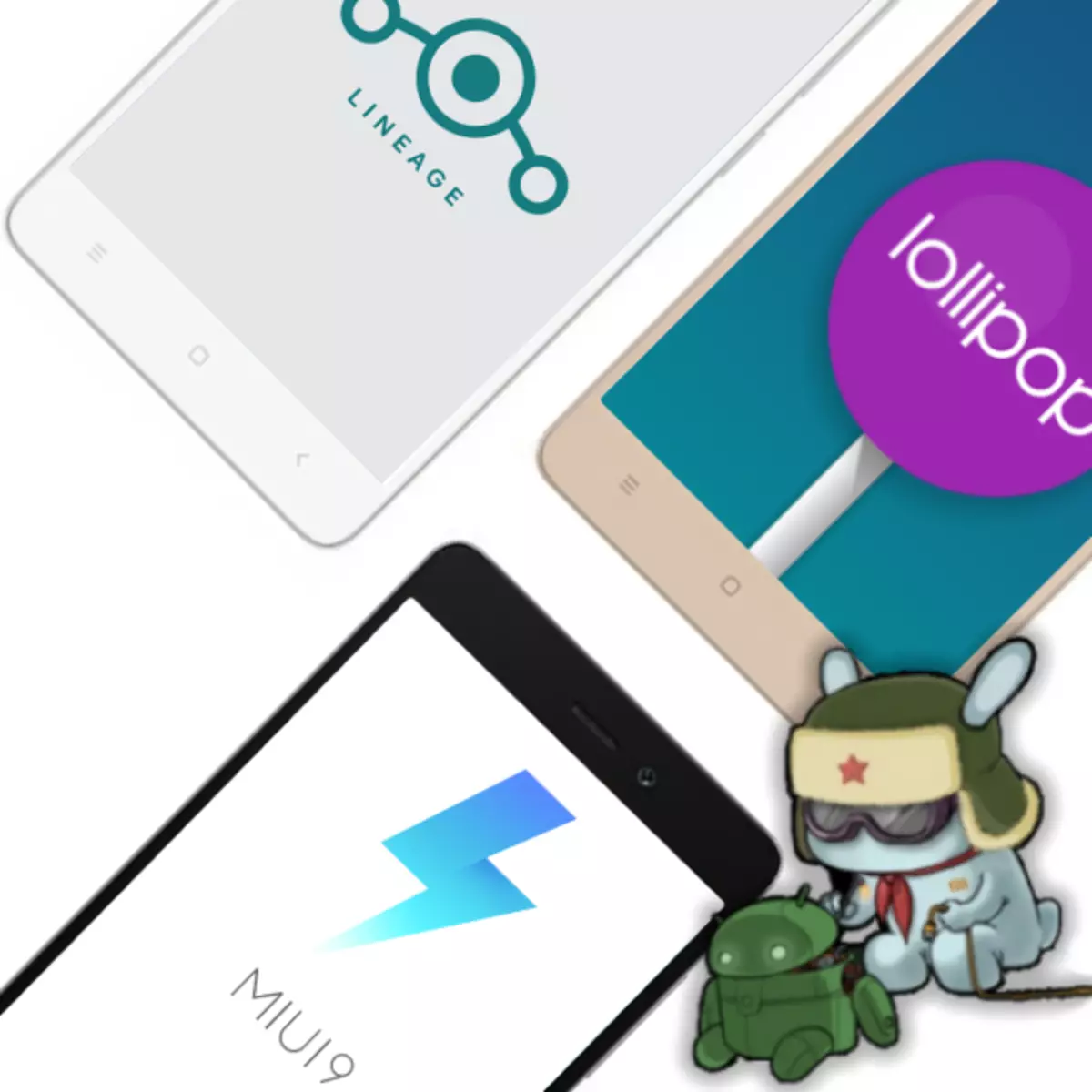
几乎所有受欢迎的电子产品生产商小迈的智能手机都为他们的业主提供了与系统软件的独立操作的广泛机会。考虑与常见的小米Redmi 3(Pro)的更新方法有效,更新和降低MIUI版本,在发生工作能力的情况下恢复固件,以及在自定义解决方案上替换官方操作系统。
在本文中将讨论的设备,自2016年发布以来变得非常流行和共同。对于相当长的操作时间“高级”而不是这个平衡智能手机的大量副本的用户,形成了重新安装其操作系统的大量经过验证的方法。但是,尽管与Siaomy Redmi 3(Pro)的程序部分进行操作方法,但在实践中反复应用并显示其有效性,一个人不应该忘记以下内容:
执行暗示对Android-Device上的系统干扰的操作的决定专门为其所有者承担全部责任,因为用户对设备损坏的不正确操作不正确的效果,可能会对效果的影响!
重要信息
以下材料讨论了固件方法,然后重新安装Android操作,适用于来自Xiaomi的所有修改redmi 3。模型线包含具有各种RAM和内部存储量(2/16 - “标准”Redmi 3,3 / 32-Version Pro)的设备。技术上更完美的版本 - Pro - 打印扫描仪,其后盖的设计与“正常”Redmi 3.所描述的多样性结合了模型的所有实例的代码名称 - “IDO”,以及似乎,不同的智能手机配备了相同的固件。

为确保下面建议的指令适用,而且,主要的文件根据链接可用,根据操作方法的说明,关于哄骗COOMY的智能手机,我们使用Android应用程序安特鲁基准。
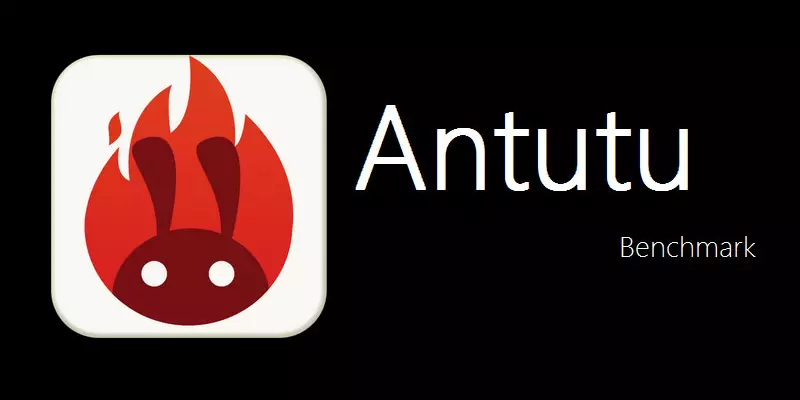
从安提渡基准谷歌播放市场下载
- 从Google Play Market安装Antutu。可以通过单击上面的链接或输入搜索字段中的应用程序名称,获取存储在商店中的工具页面。
- 运行antiute并转到“我的设备”部分。列表中的第三段“基本信息”是“设备”,其值必须是“IDO”。
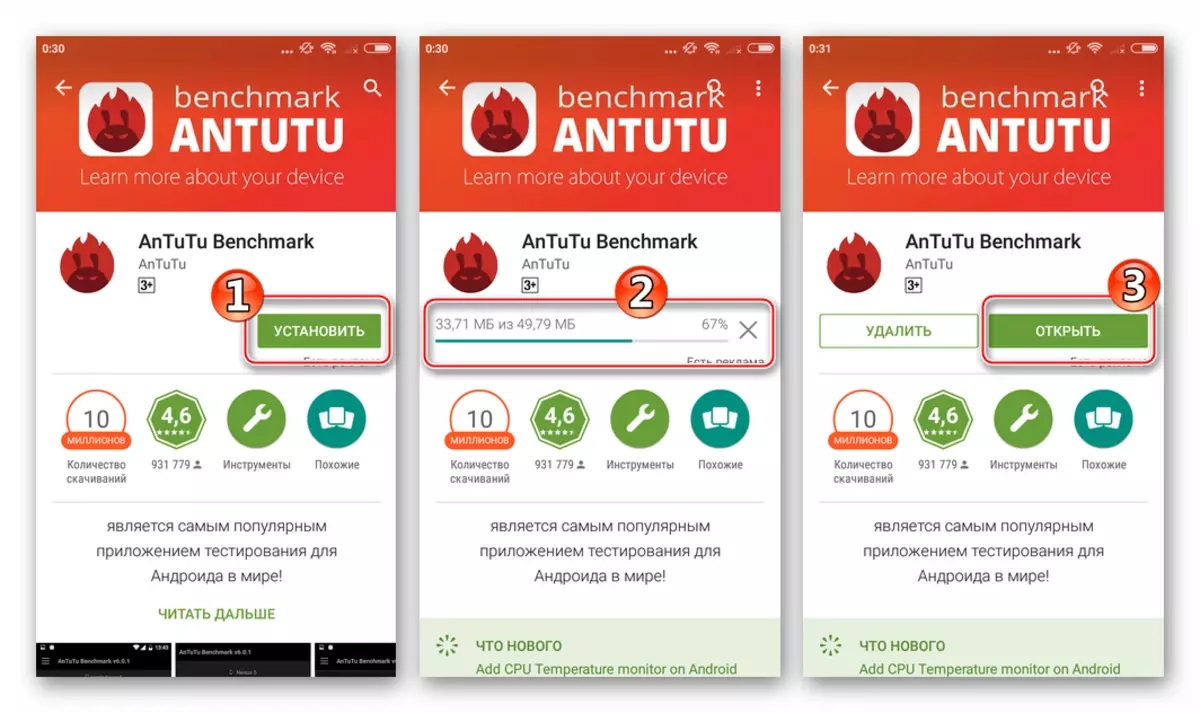
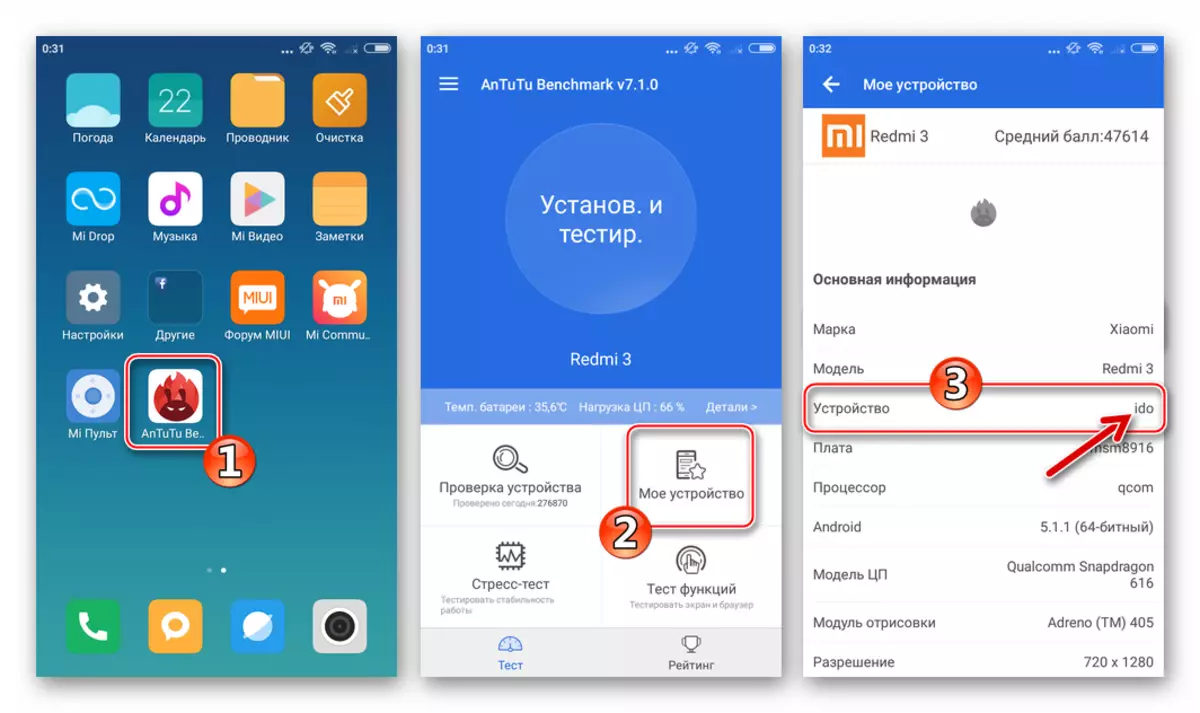
如果值的值“设备” antutu与之不同«IDO»,请勿使用本文中的操作系统和其他组件的档案,尽管有了整个系统软件的处理方法的以下方法,适用于大多数Qualcomm处理器的Xiaomi Android-Devices型号!
准备
为了在大多数情况下对小米Redmi 3(Pro)的小米Redmi 3(Pro)系统进行严重干扰,您需要在Windows和专业软件下运行的PC进行直接操纵。在从计算机中重新安装Android的Android之前,将有可能,并确保程序的安全性和效率,必须执行某些预备步骤。

MI账户
Xiaomi Devices的所有用户都积极使用制造商提供的云服务的可能性。在使用Systemic在Redmi 3(Pro)生态系统的方面,它提供了宝贵的帮助,无需访问MI帐户,许多操作都是不可行的。因此,如果帐户未更早地注册,请创建它并添加到手机。

阅读更多:如何注册MI帐户
运行模式,安装驱动程序
在没有预先安装驱动程序的情况下,与任何Android设备的计算机与任何Android设备的计算机切换到固件的特殊模式和相关操作是不可能的。在如何集成在Windows中,在以下链接上可用的材料中介绍了在PC中的各种状态下连接到PC中的Xiaomi所需的组件:
阅读更多:为Xiaomi Redmi Smartphone 3安装驱动程序
通常,建议简单地通过在Xiaomi开发的公司设备使用制造商的设备的系统软件 - Miflash,它将确保安装和驱动程序。

一些事件,注意 - 指定的软件是在解决正在考虑的模型上重新安装或恢复官方操作系统时最有效和最常使用的软件,它用于下面设备的一个固件方法中,因此在任何情况下安装miflash都不会是多余的。
Bacup.
考虑重新安装任何Android智能手机的准备,涉及在操作期间创建在设备中累积的信息的备份副本的操作,有必要先推荐。在我们的文章中,我们没有这样做只是因为没有执行以前的预备步骤,从Redmi 3 / 3Pro创建数据备份是不可能的。

方法2:米多斯股份
在redmi 3(pro)停止在Android中运行的情况下,但同时加载到“本机”恢复中,恢复程序部分的程序部分可以帮助来自Xiaomi的智能手机的品牌Windows-Manager - 米哈稳定性。.

除了返回系统外,崩溃在正常状态下,可以应用指定的软件来重新安装并从计算机上更新计算机上的固件版本。在下面的示例中安装包MIUI9全球稳定9.6.2.0可供参考下载,在使用手机上以前的操作方法的描述中。
我们建立了MiphoneasiTant应用程序,并通过根据小米Redmi Note 3模型的说明来转换媒体界面进入英语。在那里,您还可以找到下载软件分发的链接。
了解更多:安装与讲英语的接口的小蜜Miphoneassistant应用
- 我们运行miphoneasiatantant并登录您的MI帐户。
- 将Redmi 3(Pro)切换到恢复环境模式。借助“摇摆”音量突出显示项目“连接Miassistant”,然后按“POWER”。
- 我们将设备连接到PC并等待它在程序中确定。
- 单击Miphonessitant窗口中的“Flash ROM”,然后按“选择ROM包”按钮。
- 在“文件选择”窗口中,沿着包装的位置路径使用固件,选择它,然后单击“打开”。
- 我们希望完成包含操作系统的文件的文件验证,之后数据传输将自动以Redmi 3的内存开始,伴随屏幕上百分比计数器的增加。
- 在将文件从PC转移到Redmi 3 Pro内存中,智能手机屏幕就像助手窗口就会改变其视图 - “MI”将出现在它上,“更新MIUI,不要重启设备”通知和安装过程的安装指示器。
- 在执行第一个阶段 - 将系统文件传输到设备后,助理窗口中的过程的执行百分比将重置,并且倒计时将再次开始。我们继续期待进程结束。
- 通过使用绿色mug和计算机中的复选标记显示窗口来完成恢复或更新。在此阶段,您可以断开连接到PC的电缆从设备连接并关闭MIPHONEASINANTANT。
- 它仍有等待操作系统所有已安装组件的初始化,因此加载桌面Android-shell。此重新安装OS Redmi 3(Pro)已完成。
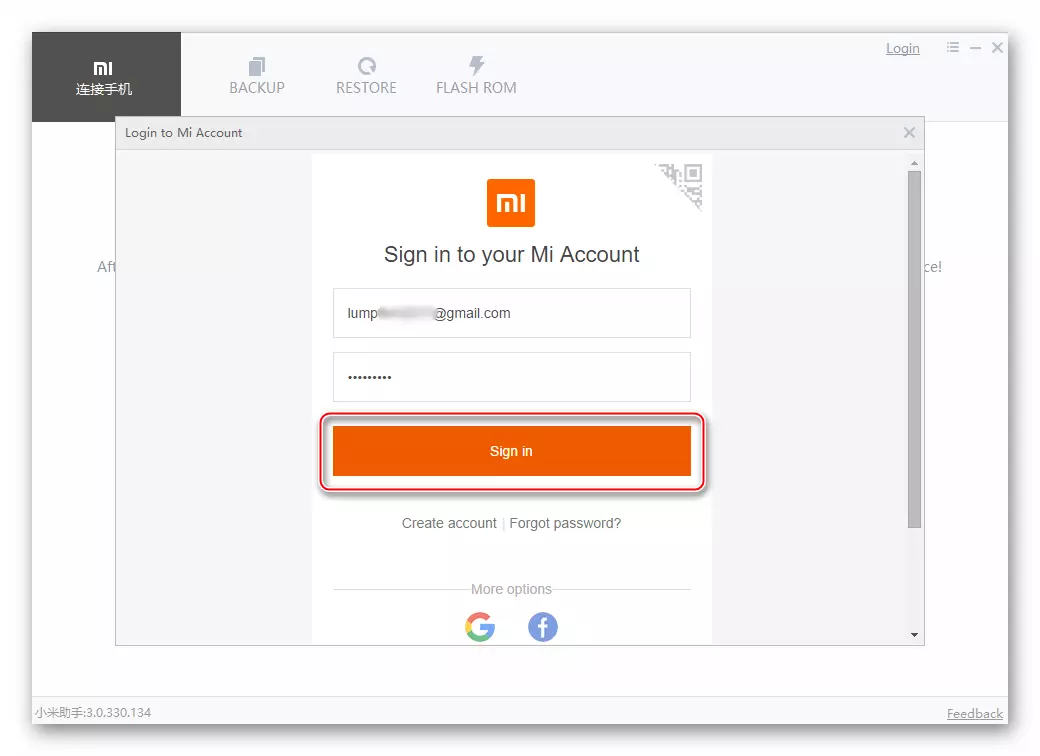
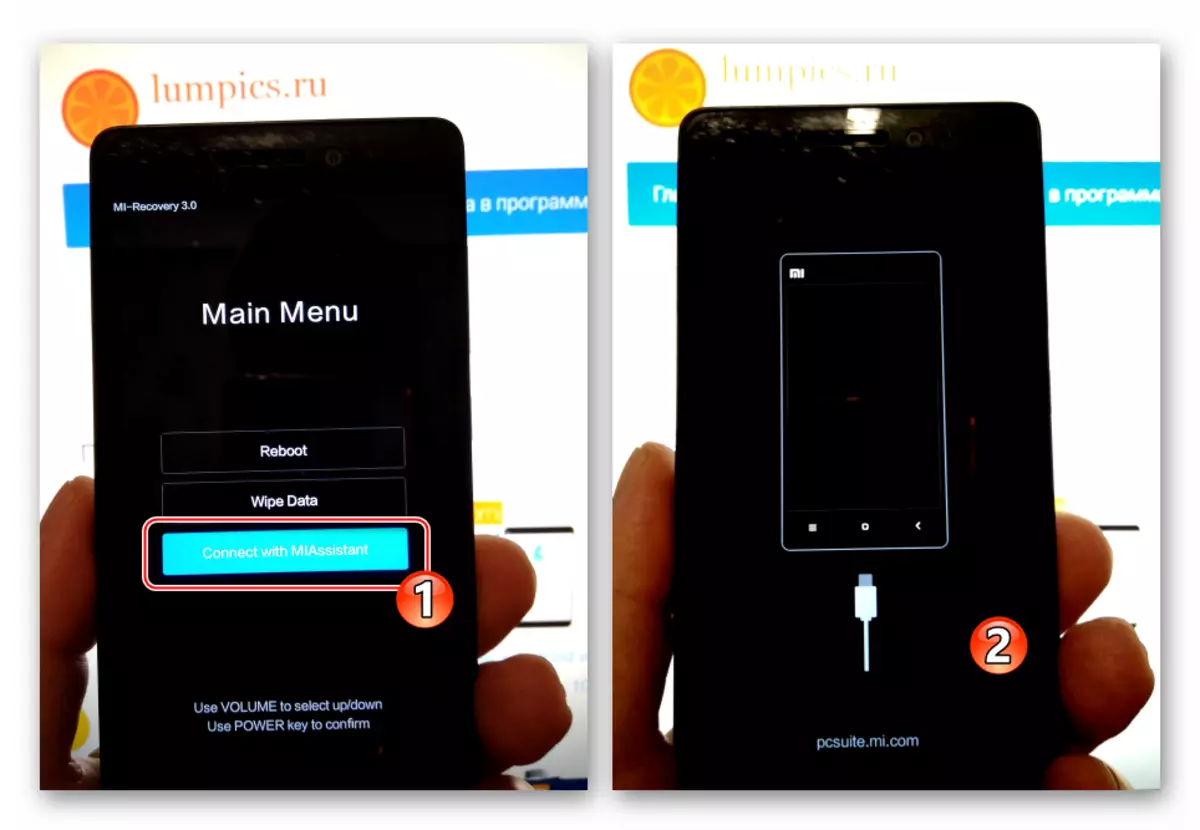
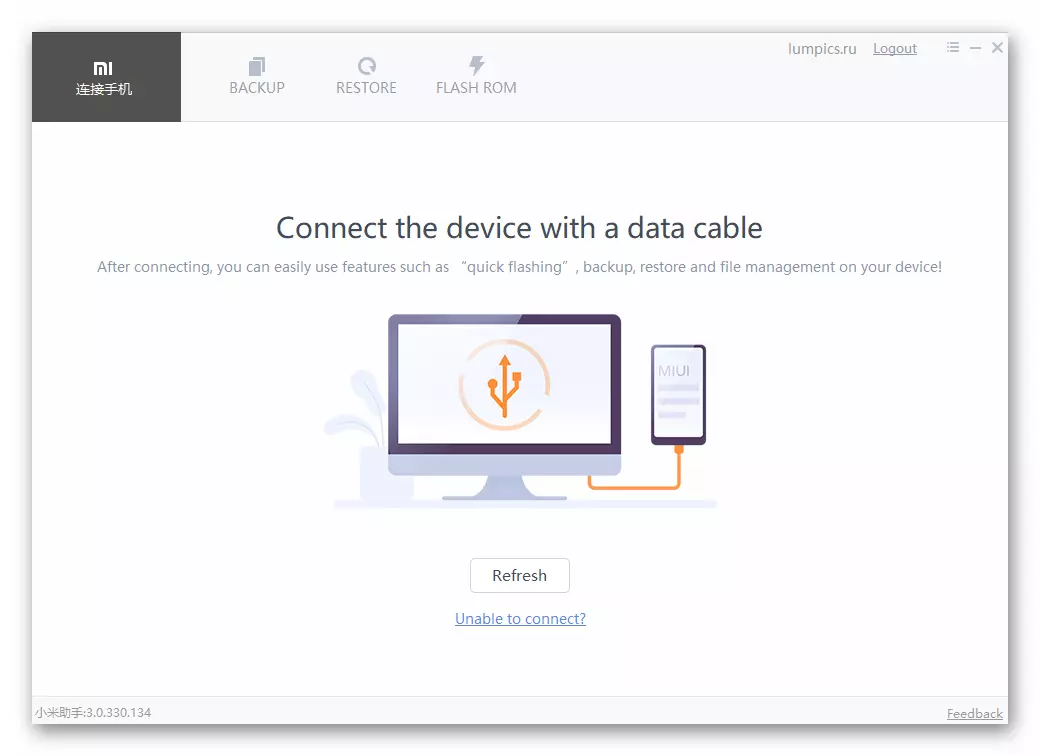

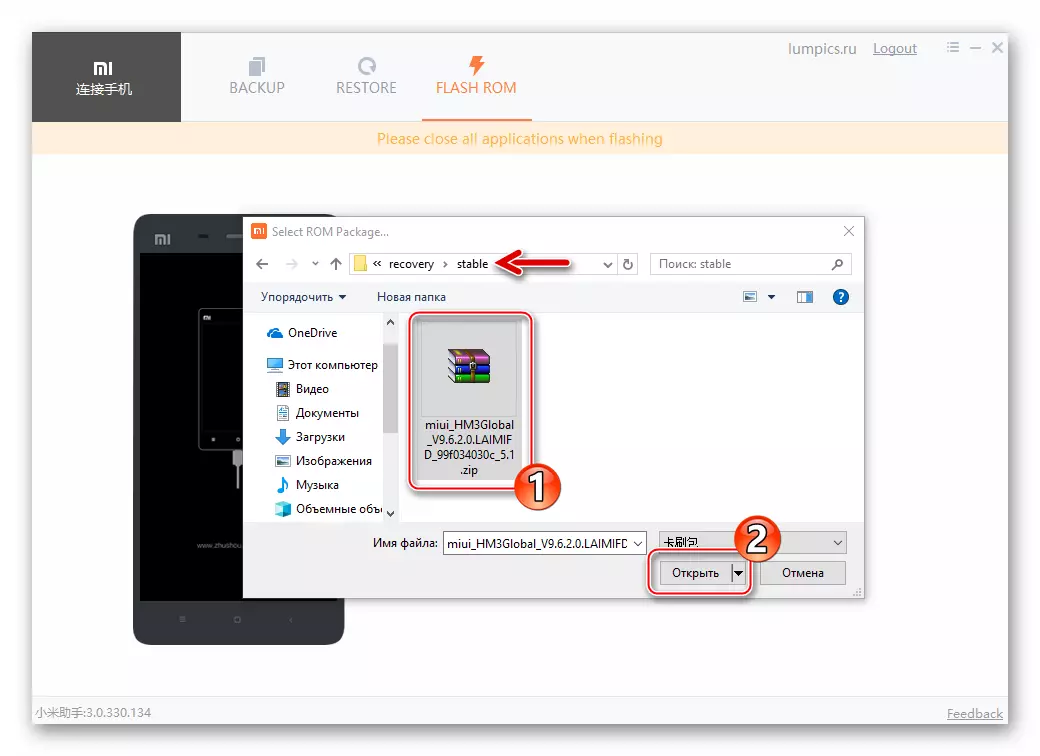
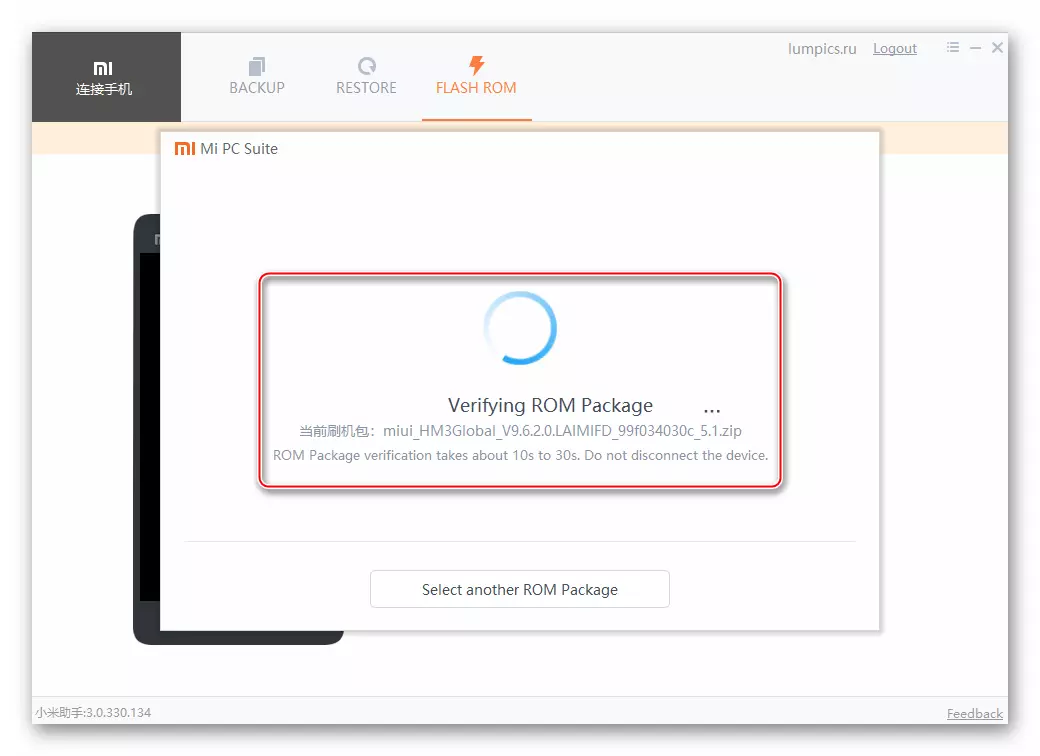
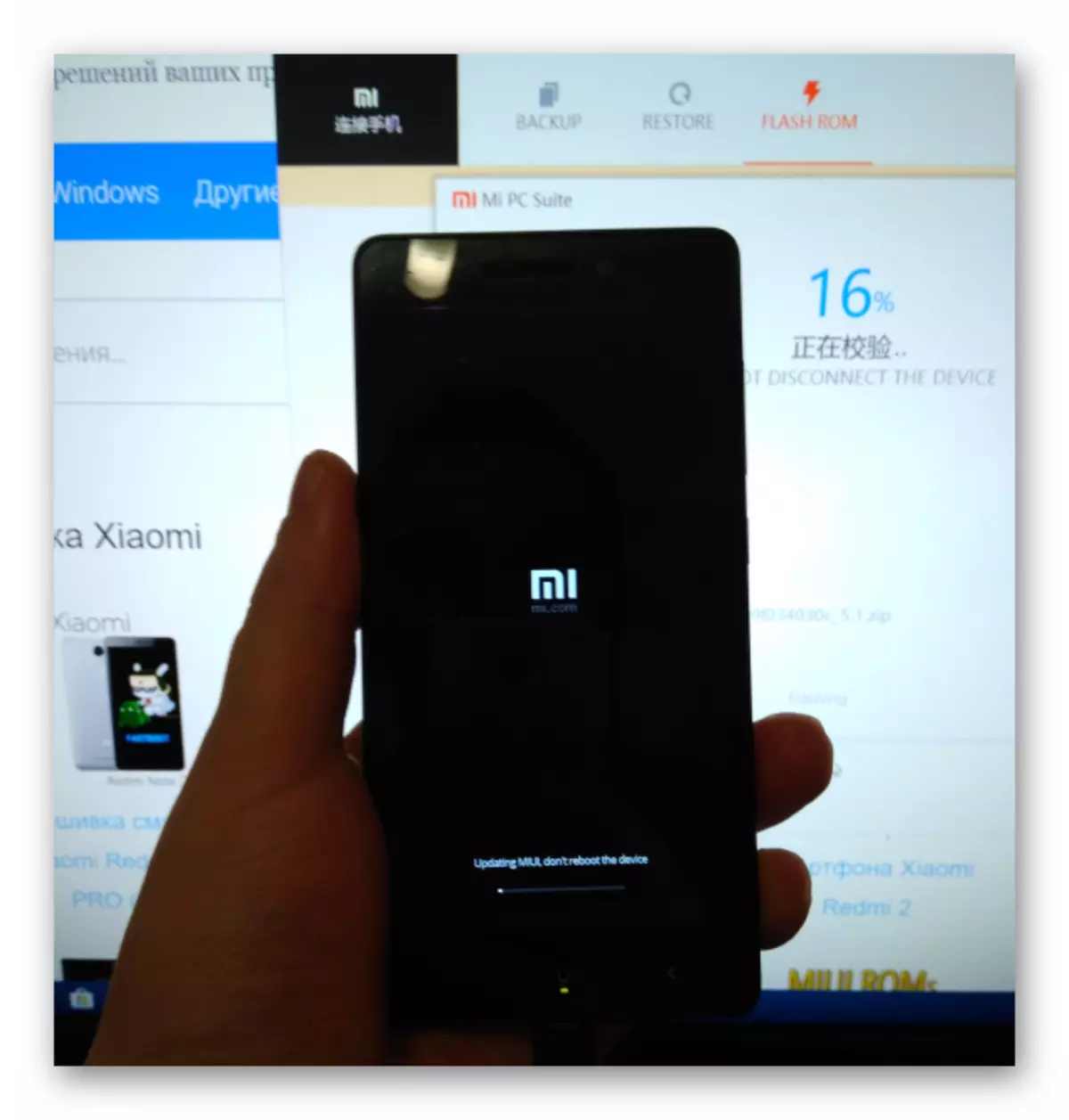
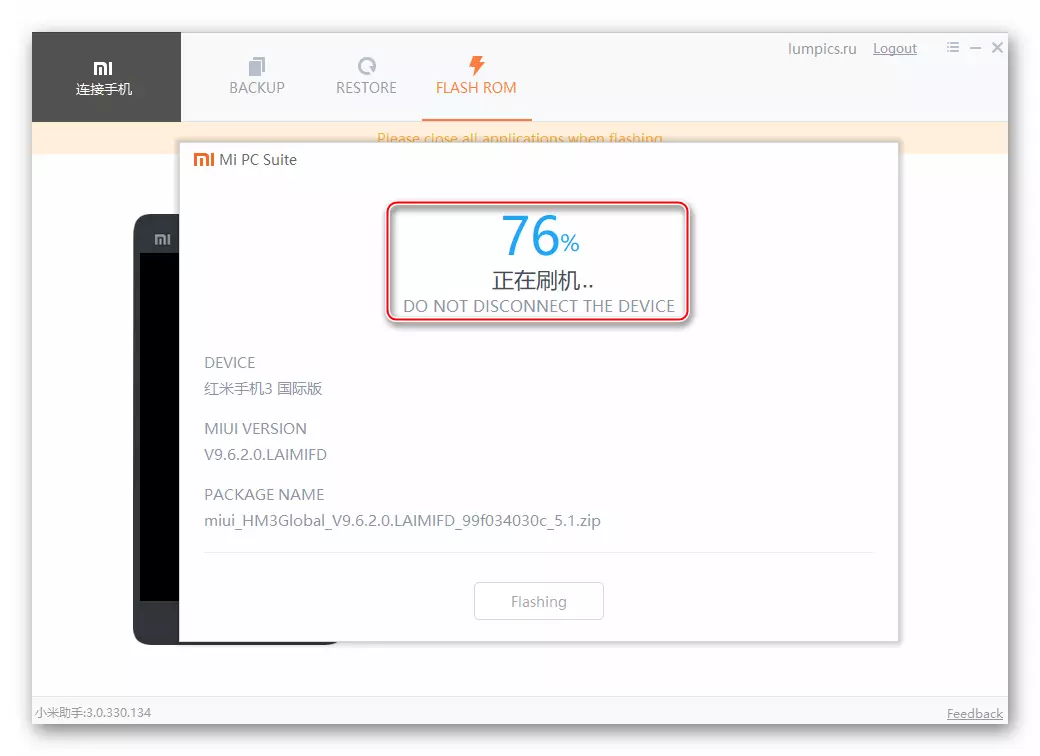
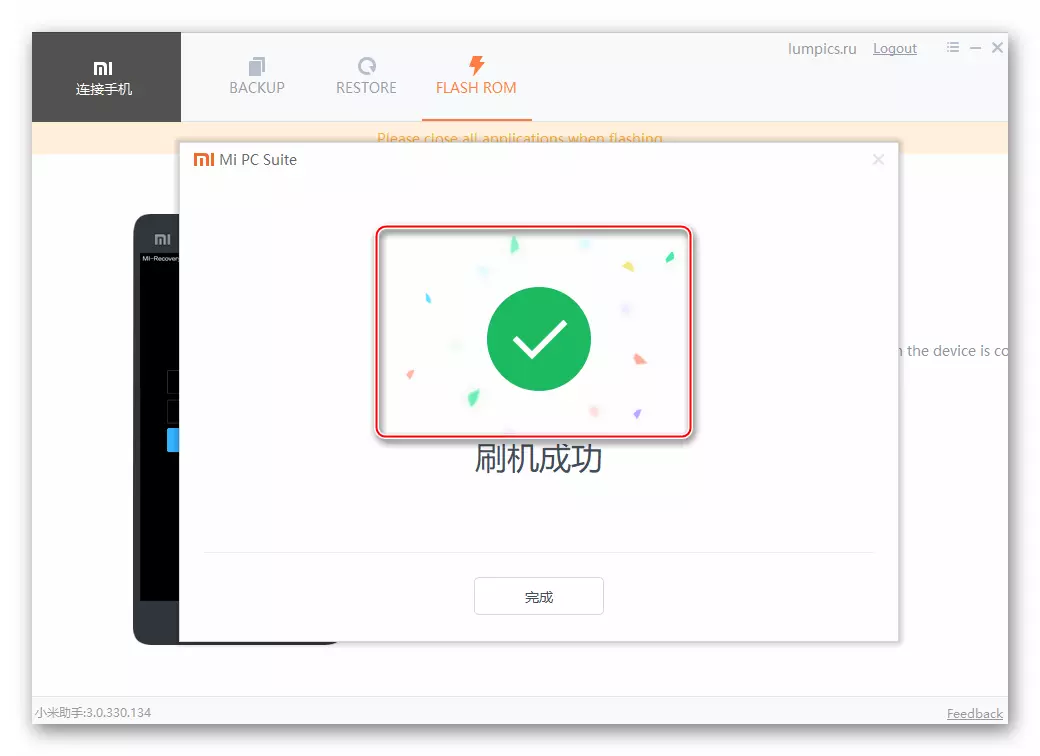
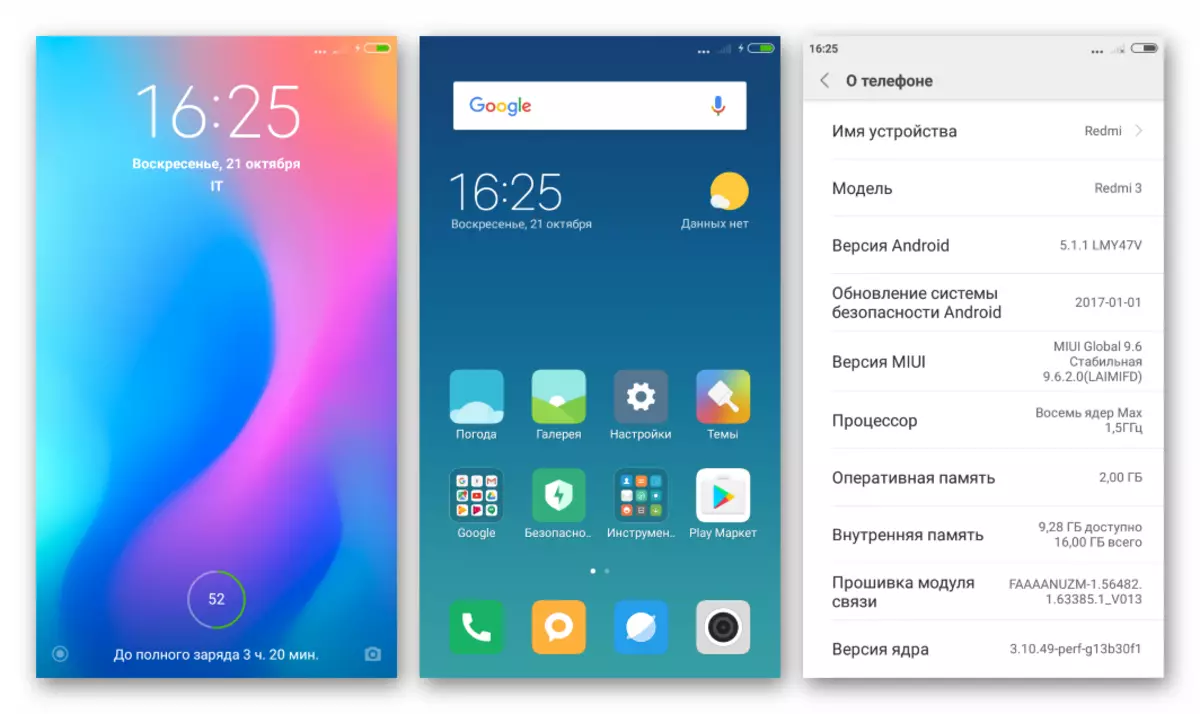
方法3:miflash
在redmi 3上重新安装Android的准备情况下已经提到3(Pro)Miflash工具基本上是与模型的程序部分中的干扰相关的通用解决方案。使用工具,可以为设备的官方MIUI安装绝对建立,即从稳定系统转换为开发人员,反之亦然,更低或更新OS版本,将Shina-Option替换为全球并做出相反的。

正在考虑的软件最受欢迎的功能是恢复智能手机系统,因各种因素的影响而受损。即使设备停止提交任何工作能力的迹象,通常也可能。

通过Miflash安装,所谓的Fastboot固件以归档的形式分发* .tgz。。两个包选项,这些选项是通过Redmi 3/3 Pro(IDO)模型的稳定和开发者冷MIUI的全局变体的版本创建材料时的最新选项。
下载固件MIUI9 9.6.1.0全球稳定通过MIFLASH在Xiaomi Redmi 3(Pro)
下载固件Miui9 8.4.19全球开发人员通过Xiaomi Redmi 3(Pro)的Miflash进行安装
关于所考虑的模型,Miflash可以用两种电话启动模式 - “EDL”和“FastBoot”。
EDL.
紧急模式下的固件Redmi 3(Pro)是最多的Cardinal解决方案,用于重新安装/恢复系统软件。下面建议的说明的执行意味着设备的存储器的全部重写部分和操作系统的安装“完整”,也是返回“超越”智能手机的寿命的有效方法之一。
- 我们使用OS映像加载到TGZ归档PC磁盘,然后解压缩生成的归档程序(例如,WinRAR)。
- 安装并运行miflash。
- 单击“选择”按钮以指定固件文件的程序路径。在“目录选择”窗口中,我们突出显示由于打开与OS上的TGZ存档而获得的文件夹(其中包含“图像”),然后单击“确定”。
- 我们将EDL模式中的智能手机连接到计算机的USB连接器,然后单击Miflash窗口中的“刷新”。指定的操作导致程序中设备的定义 - “ID”字段,“设备”,“进度”,“经过”填充了数据。 “设备”列应显示COM端口号。
- 我们将固件窗口底部的单选按钮设置为“清洁所有”位置,然后单击“闪存”。
- 数据传输将在智能手机内存中开始。该过程可视化 - 程序指示符“进度”填充,“状态”字段显示有关发生的内容的通知。
- 我们正在等待完成用于重新安装Redmi 3(Pro)系统的程序 - 在“状态”字段“闪存”字段中显示,并在“结果”字段中 - “成功”。
- 断开手机从PC的连接并运行设备 - 您需要按下“电源”按钮并将其保持为振动(10-15秒)。我们预计MIUI的推出 - 在上述爆发操作后第一次将显示相当长的时间。
- 指示基本系统设置,最后我们到达Android桌面。
- 我们正面临着官方官方操作系统安装的设备 - 转到恢复数据和设备的进一步操作。
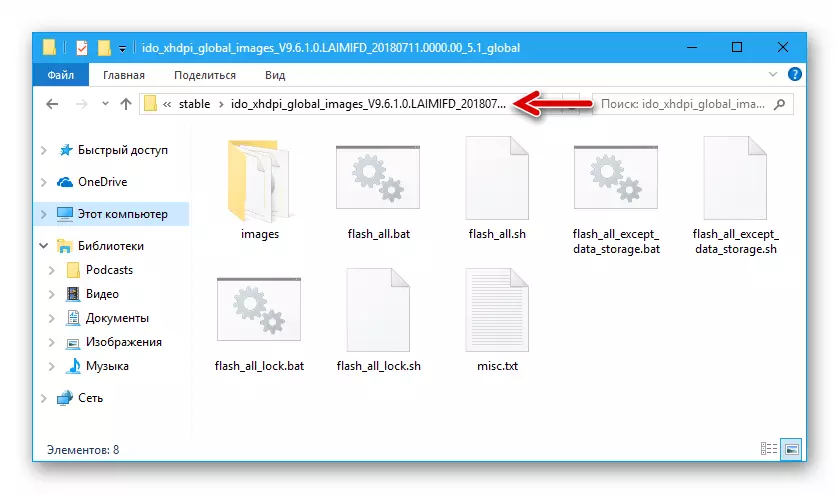
重要事项!在PC盘上有一个带有图像的文件夹,消除了俄罗斯字母和空间的方式!
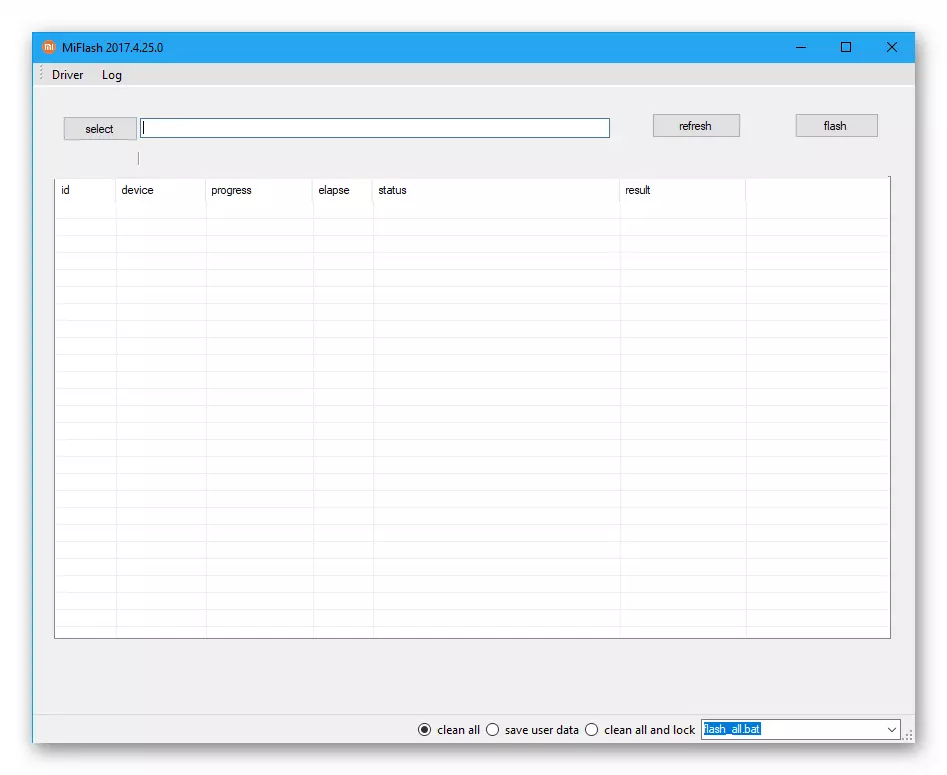
阅读更多:Miflash应用程序安装
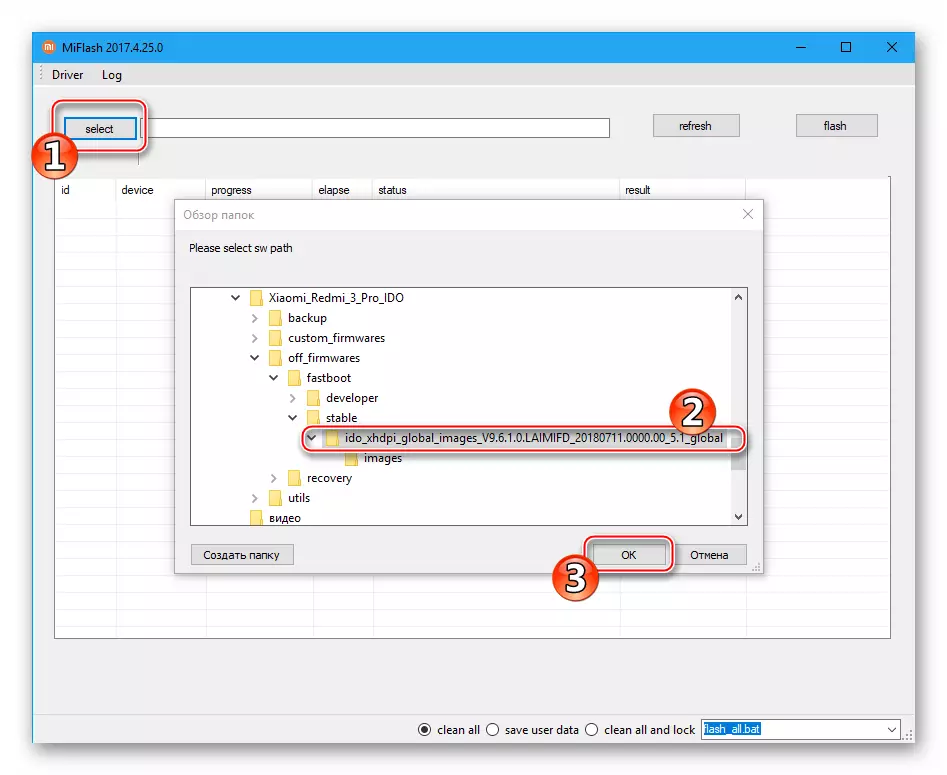
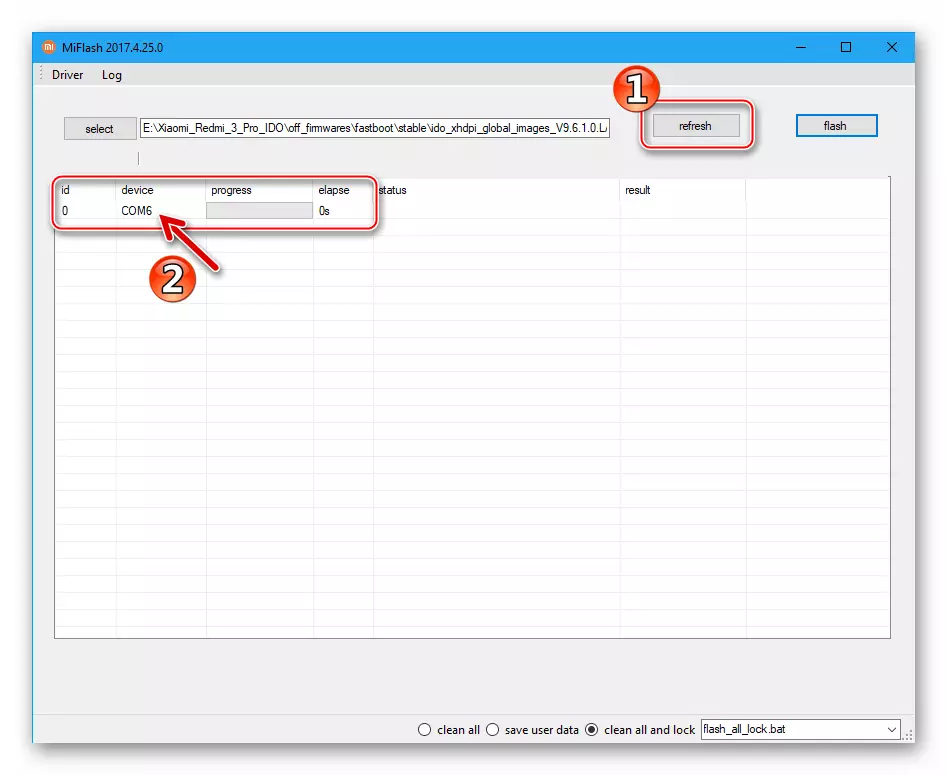
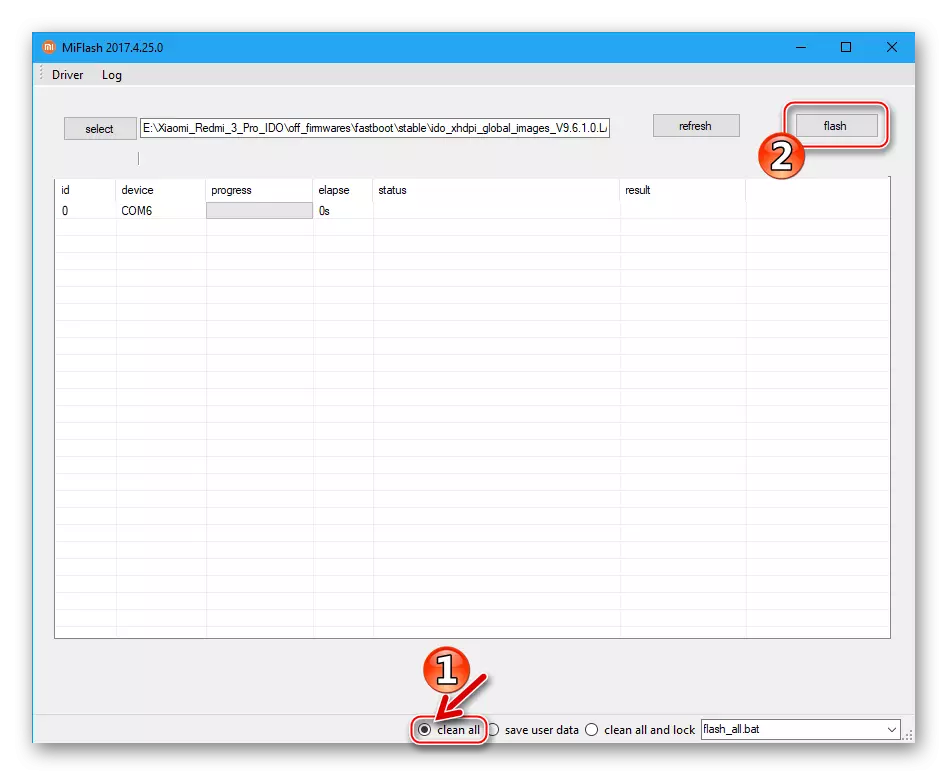
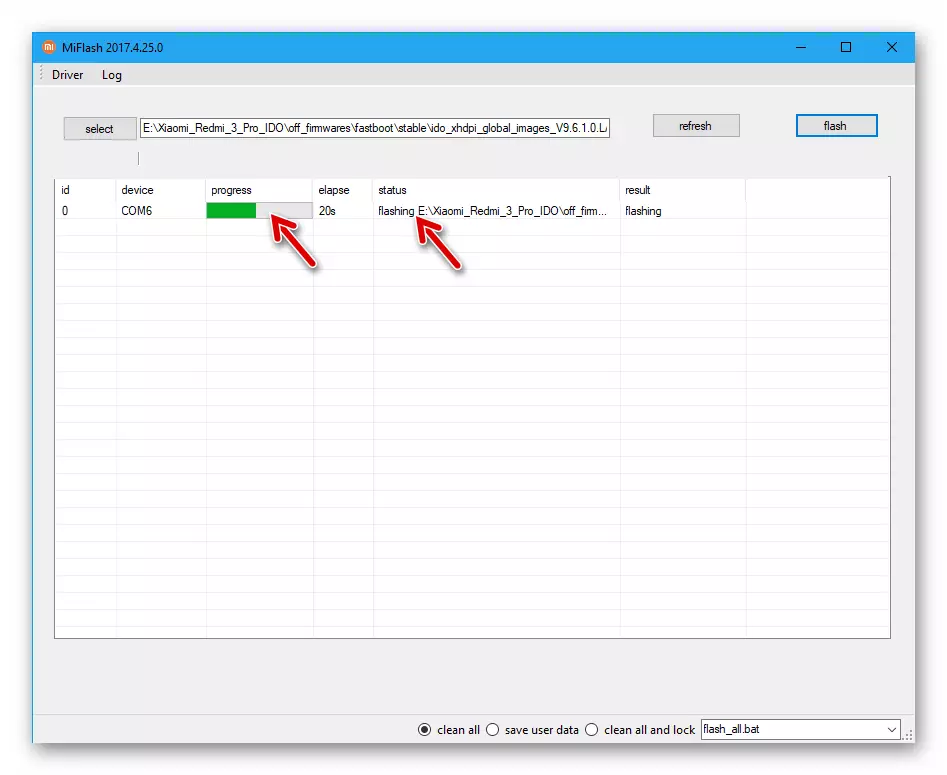
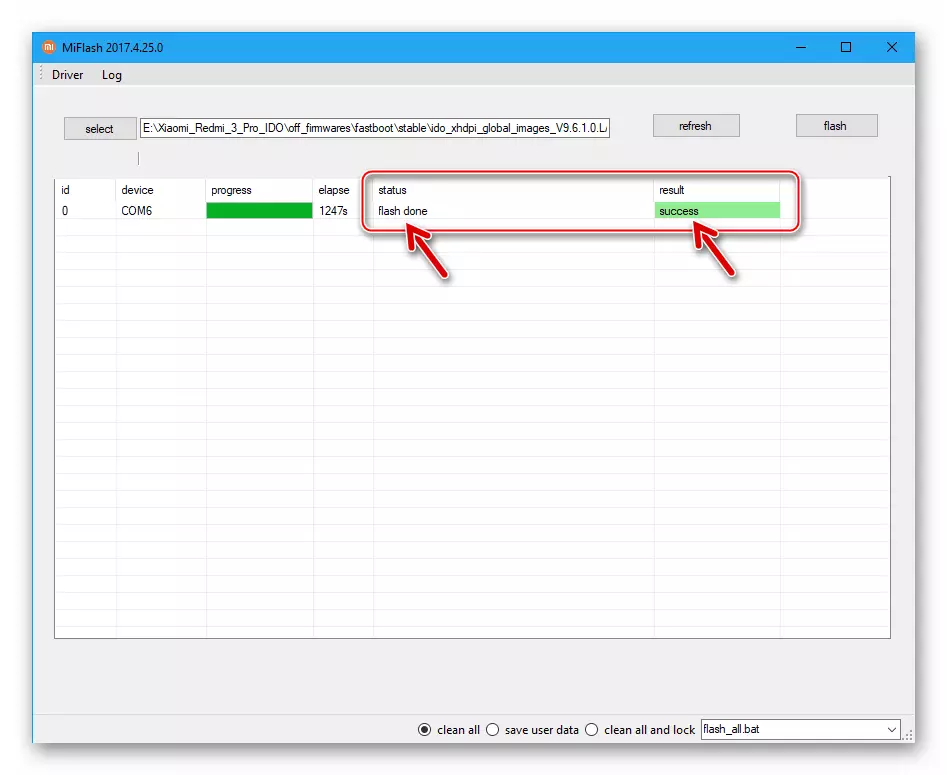
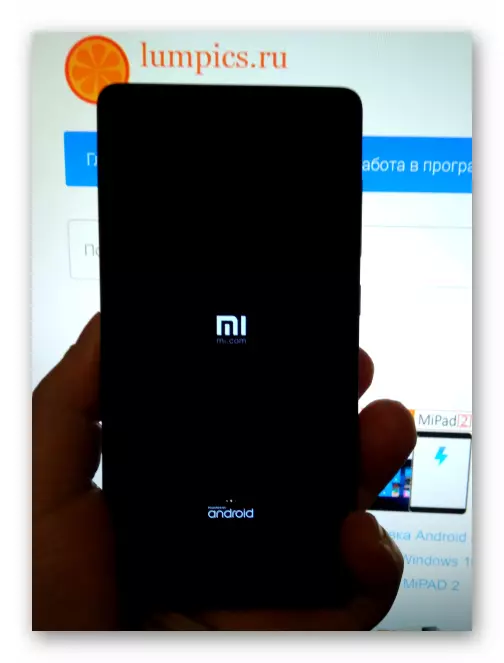

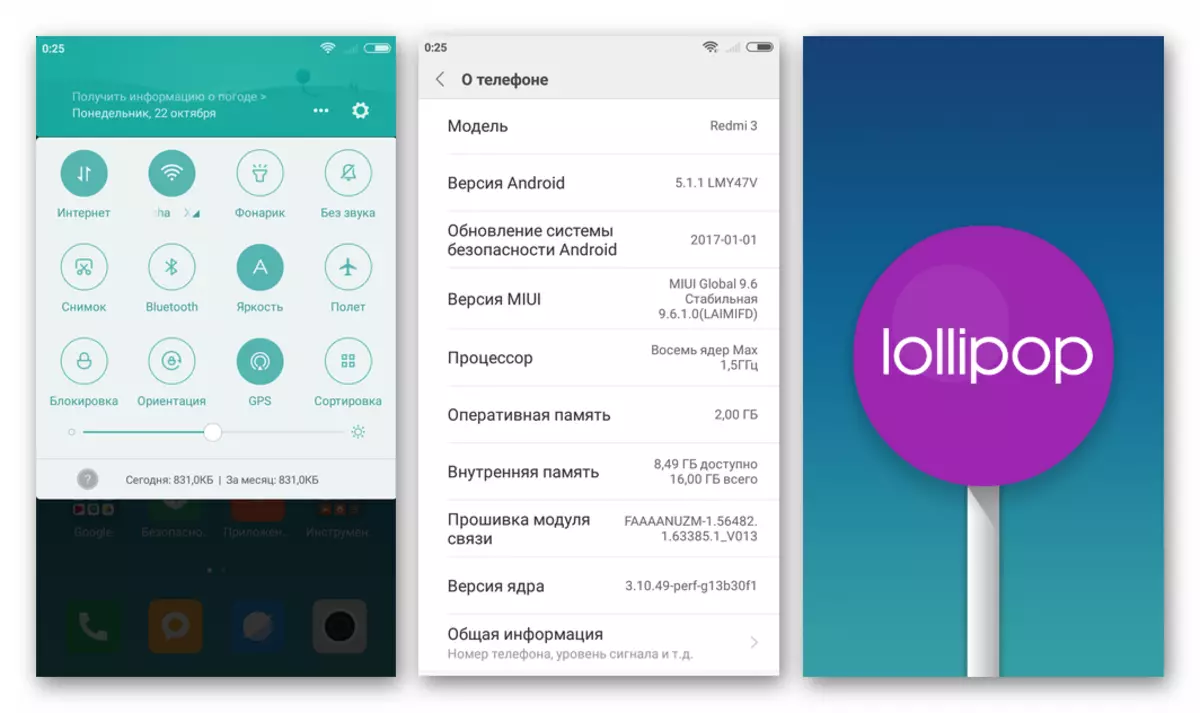
Fastboot。
通过MiFlash将操作系统的操作转换为“FastBoot”模式,只适用于Redmi 3 / 3Pro的那些实例,该机器先前已解锁。该方法假设几乎完全重写设备的内存,并且是重新安装或更新官方MIUI任务的快速解决方案,将固件类型更改为开发人员,反之亦然,以及问题的答案,如何从自定义操作系统返回官方大会。该过程与EDL模式中的设备工作非常相似,但仍有一些差异可用。
- 使用旨在通过Mythlash转移到设备的图像下载和解压缩存档。
- 运行闪存驱动程序,使用“选择”按钮指定对OS文件的路径。
- 我们将设备转换为“FastBoot”并将其从PC连接。在“设备”字段中,按“刷新”按钮后的Miflash窗口应演示序列号RedMI 3(Pro)。
- 根据情况和所需结果,选择OS复位模式(固件窗口底部的开关)。如果在不更改版本或更新的情况下重新安装Miuua程序集而不切换到另一种类型(稳定/开发人员),则可以选择“保存用户数据” - 在这种情况下,用户数据将存储在设备的内存中。在其他情况下,选择“清洁全部”。
- 单击窗口顶部的“闪存”,并期望在智能手机上重新安装系统软件的过程结束,从而观察执行指示符。
- 完成操作后,Miflash窗口中会出现“闪光完成”消息,设备将自动重启。
- 我们期待下载已安装的系统 - 根据数据是否在本指令的第4段中清除,它将显示或立即显示OS桌面,或者android-shell的基本参数开始的欢迎屏幕。
- 我们执行安装系统的设置,如有必要,恢复数据,并最终获得使用智能手机的机会。
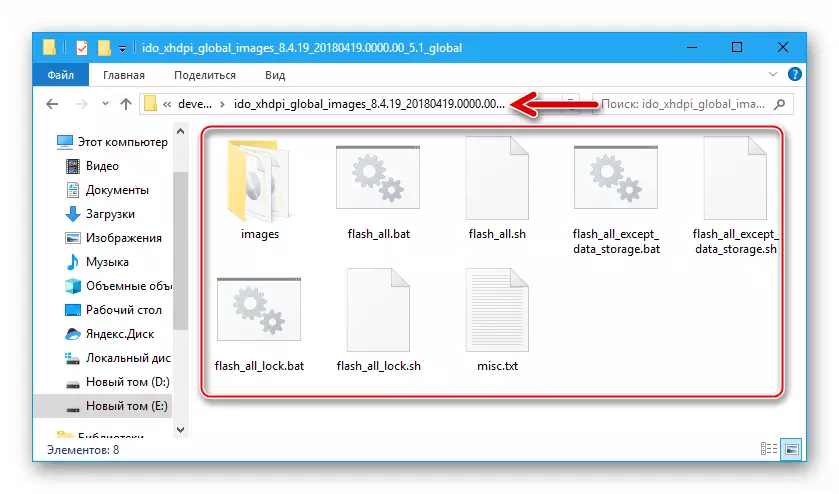
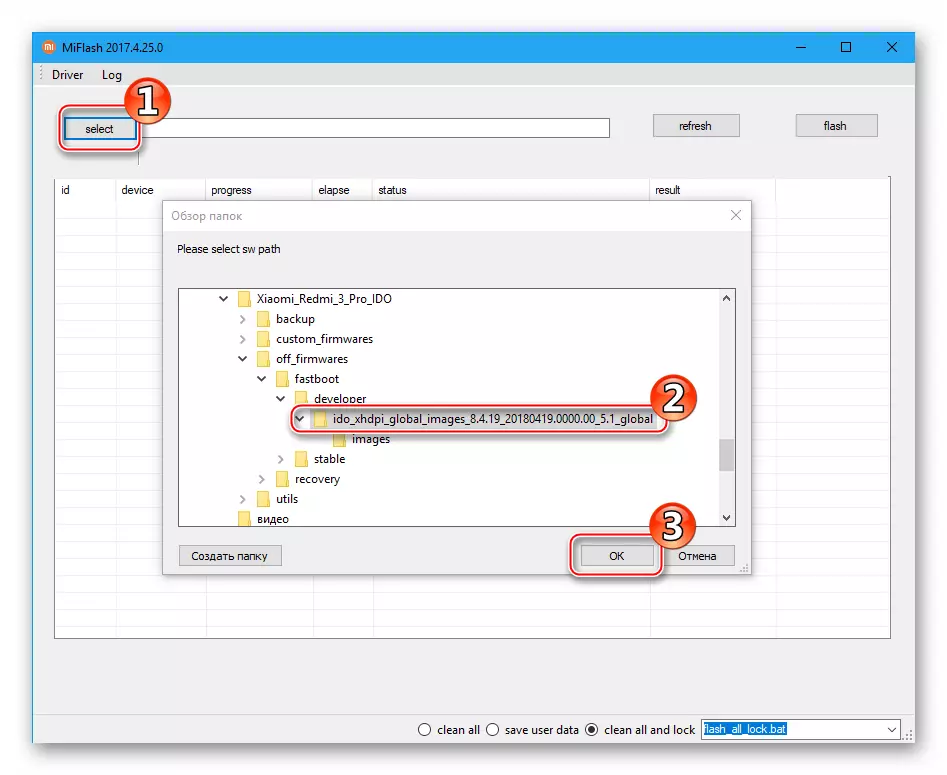
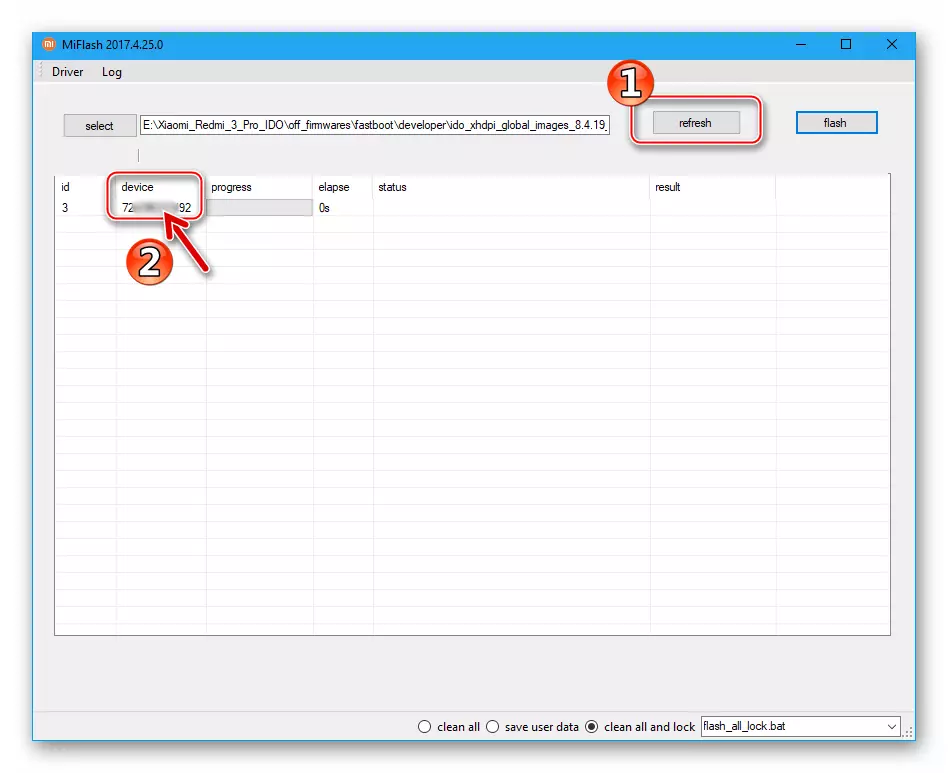

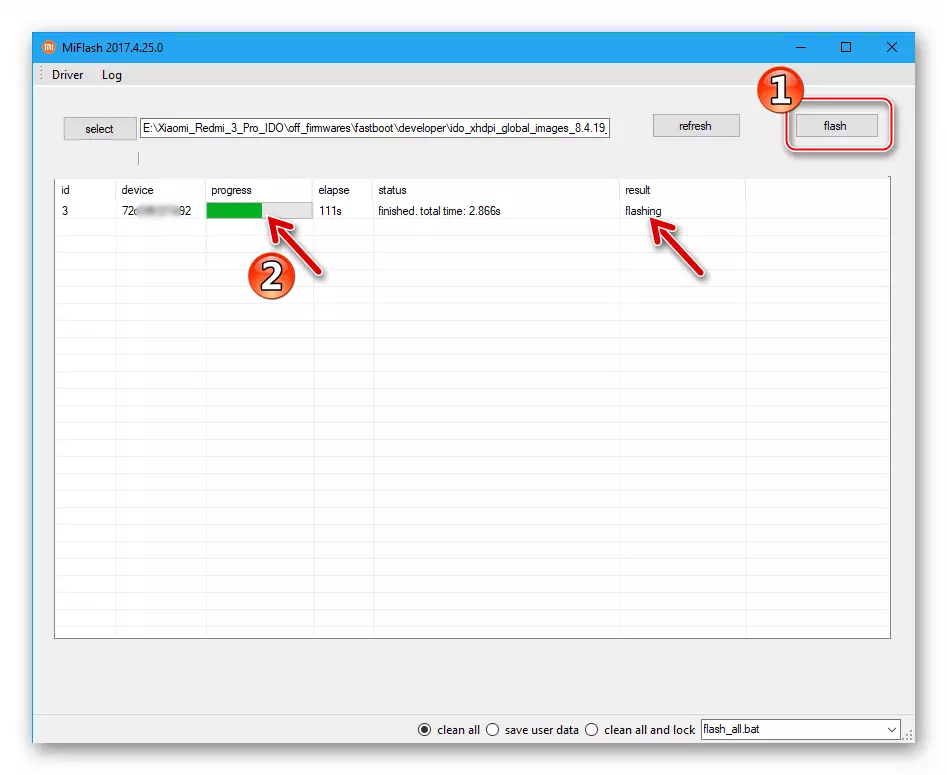
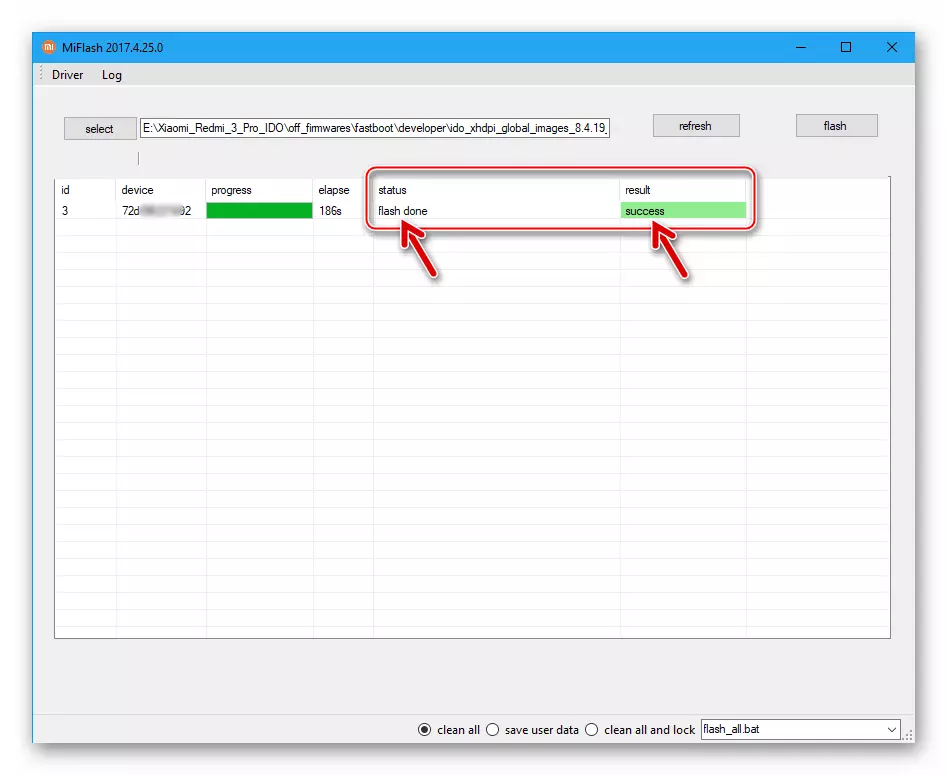
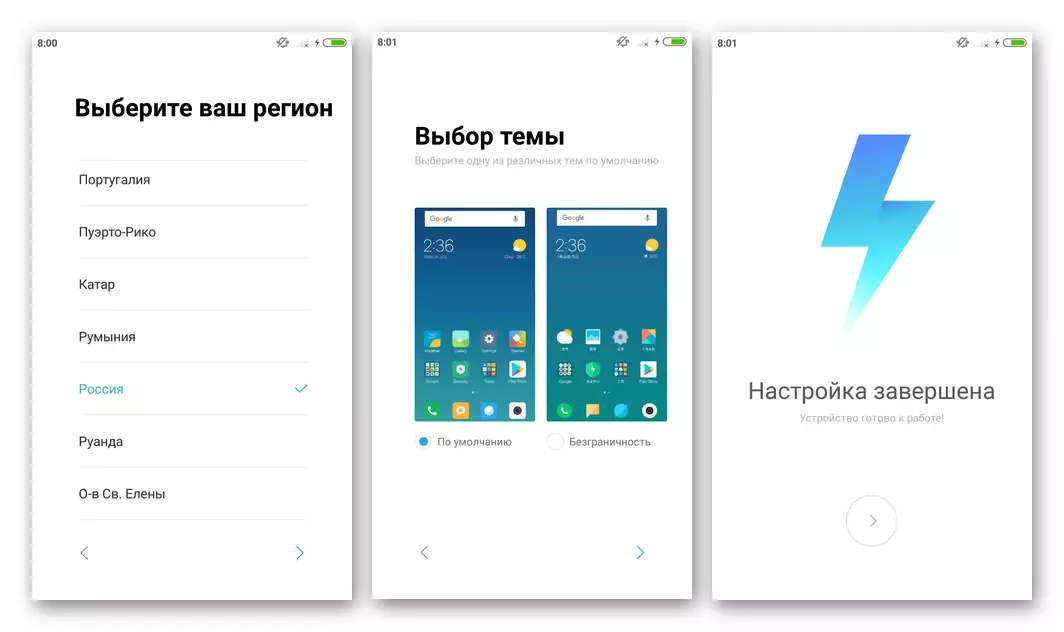
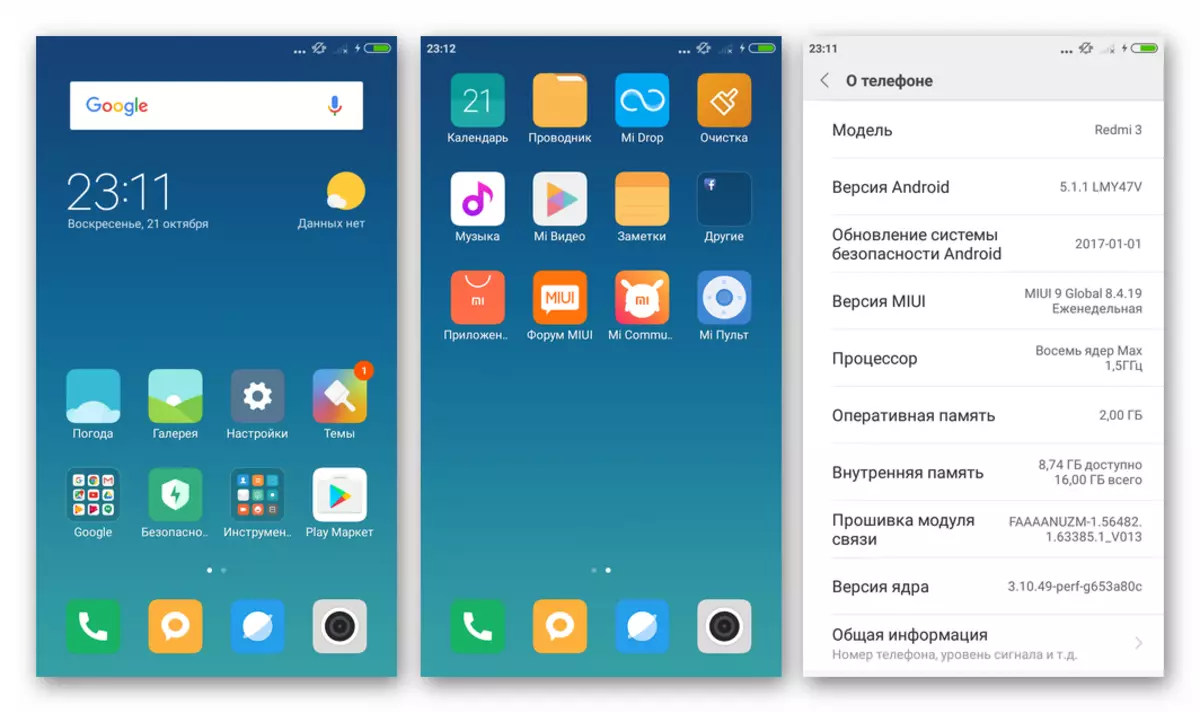
方法4:QFIL
如果Redmi 3(Pro)软件部分已被损坏,并且设备未以正常模式开始(但是翻译/转换为EDL模式)并且同时通过MIFLASH恢复,在文章中展示,不会导致导致或使用仪器品牌从小蜜的一些原因是行不通的,你可以使用的硬件平台模型的制造商开发的工具-高通公司。
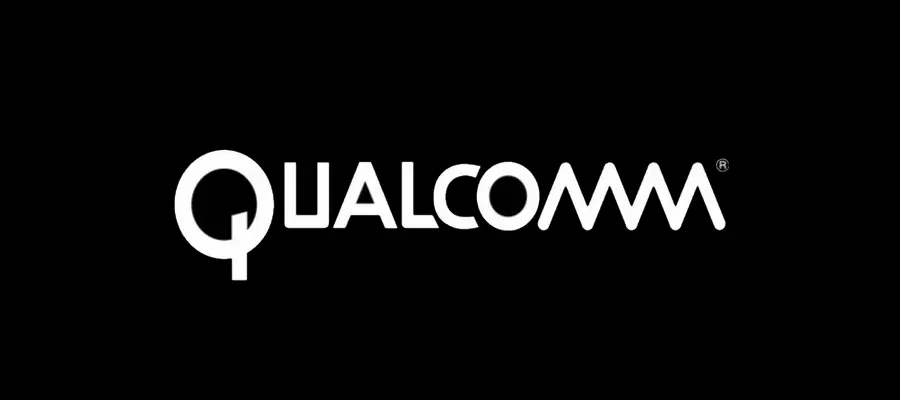
为Qualcomm处理器建立的Android设备提供了恢复系统软件,该工具被称为Qualcomm Flash Image Loader(QFIL)。包含一个版本的工具,工作效率与红米手机3个工作存档(专业版)可以从下面的链接下载,并与系统文件所在的包采取一样使用MIFLASH的情况。
下载实用高通用闪光图像加载器V2.0.1.2(QFIL)用于固件Xiaomi Redmi 3(Pro)
- 我们使用固件准备该目录,即将加载到磁盘的TGZ存档包装。您需要“图像”文件夹的内容。
- 使用Qualcomm Flash Image Loader加载和解压缩包,通过单击图标运行两次实用程序qfil.exe。在收到的文件夹中。
- 安装SELECT构建类型单选按钮,旨在选择QFIL模式和位于实用程序顶部的实用程序窗口,以“平面构建”位置。
- 我们将三个文件下载到所需的应用程序,您需要执行Redmi 3(Pro)内存覆盖 - 所有这些内存 - 让我们在带有解压缩的Fastboot固件的过滤器的文件夹“图像”文件夹中重复:
- 通过按“Programmer Path”字段右侧的“浏览...”,打开“导体”窗口。
- 走在文件的位置prog_emmc_firehose_8936.mbn。,我突出显示它,然后单击“打开”。
- 单击“加载XML ...”按钮后,将出现一个窗口,以便突出显示该文件。RawProgram0.xml。,然后单击“打开”。
- 在下一个窗口中,我们突出显示patch0.xml。并就像以前一样,通过单击“打开”按钮确认您的选择。
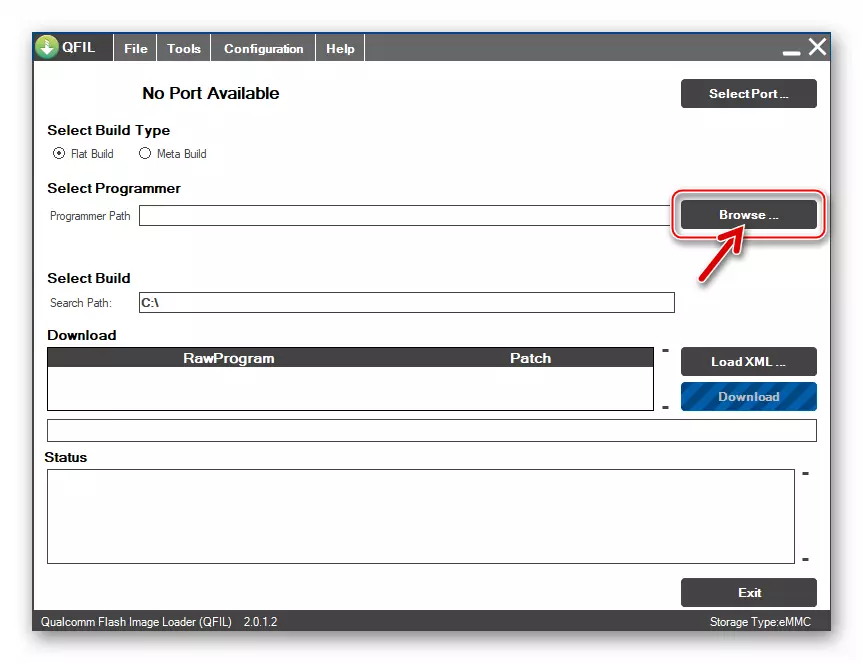
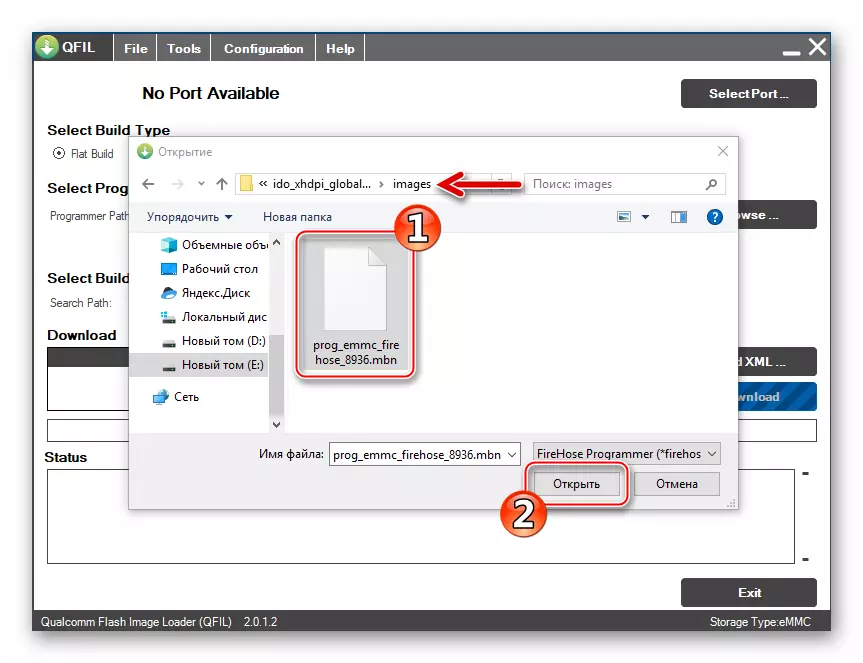
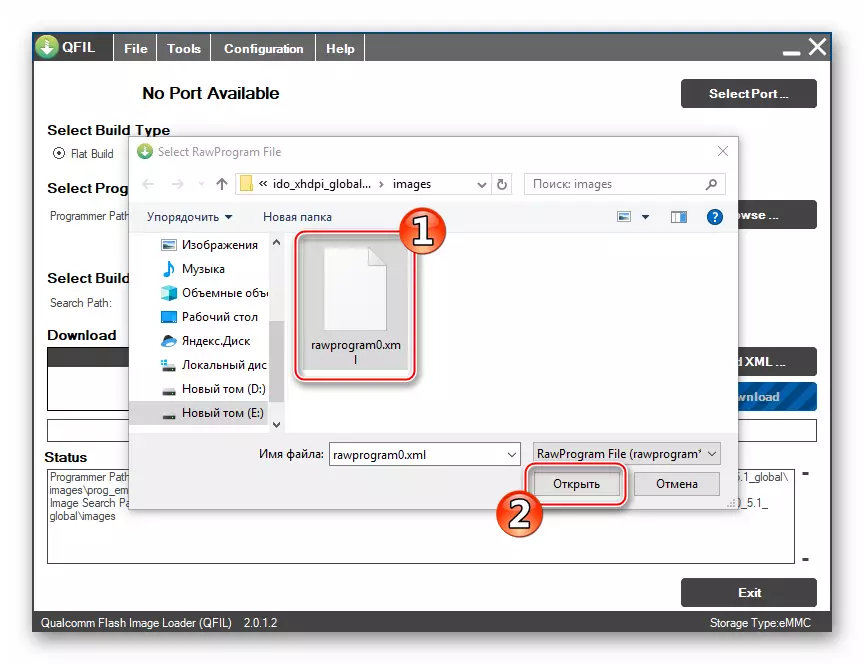
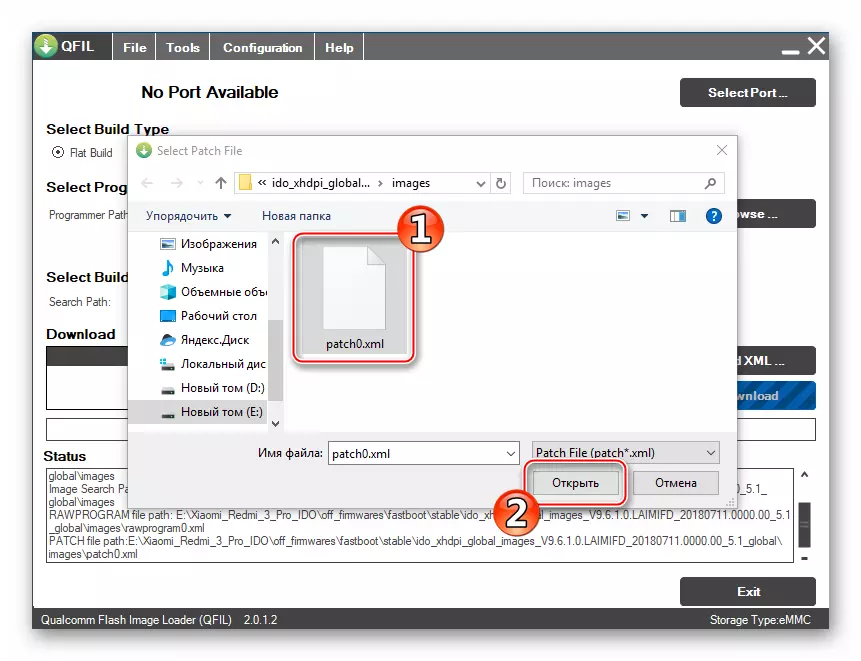
- 将手机连接到“EDL”状态到计算机。在QFIL中确定设备后,“高通HS USB QDLoader 9008(Com **)”出现在应用程序的顶部“无端口可易易碎”。
- 一切都准备好开始在Redmi 3(Pro)中恢复系统。我们相信,实用程序窗口在下面的屏幕截图上看起来像,然后单击“下载”按钮。
- 我们预计该过程的完成 - 在此过程中,“状态”字段填充有数据每次可以绘制的数据。
- 在“手机内存中的数据传输过程”中,将通过“完成下载”通知状态日志字段中的“完成下载”通知提示。在等待此消息后,关闭计算机中的手机并运行它,长(10-15秒),保持“POWER”键。
- 在已安装的系统组件相当长的初始化之后,将出现Android-shell欢迎屏幕。通过选择操作系统的基本参数,请继续使用常用模式使用设备。


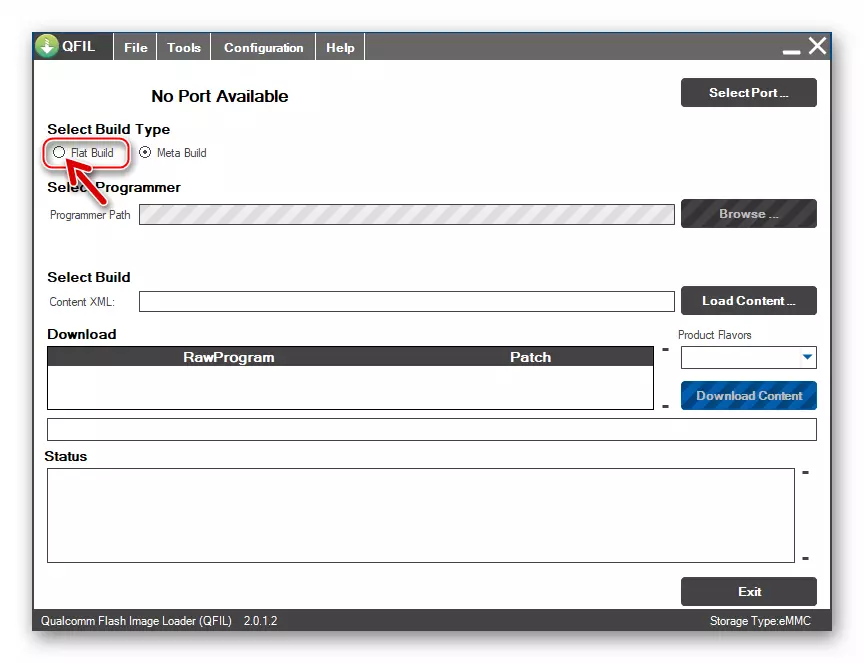
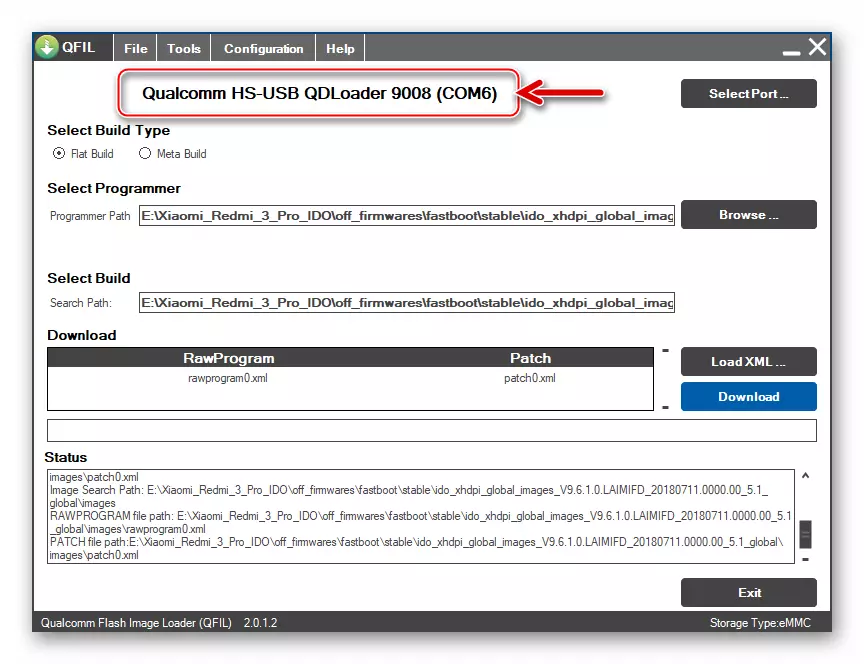
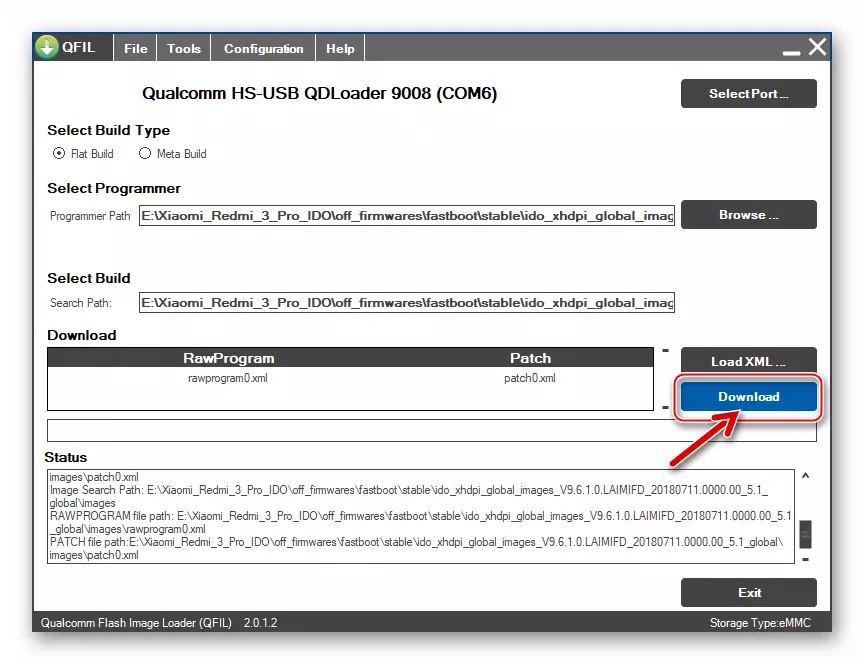
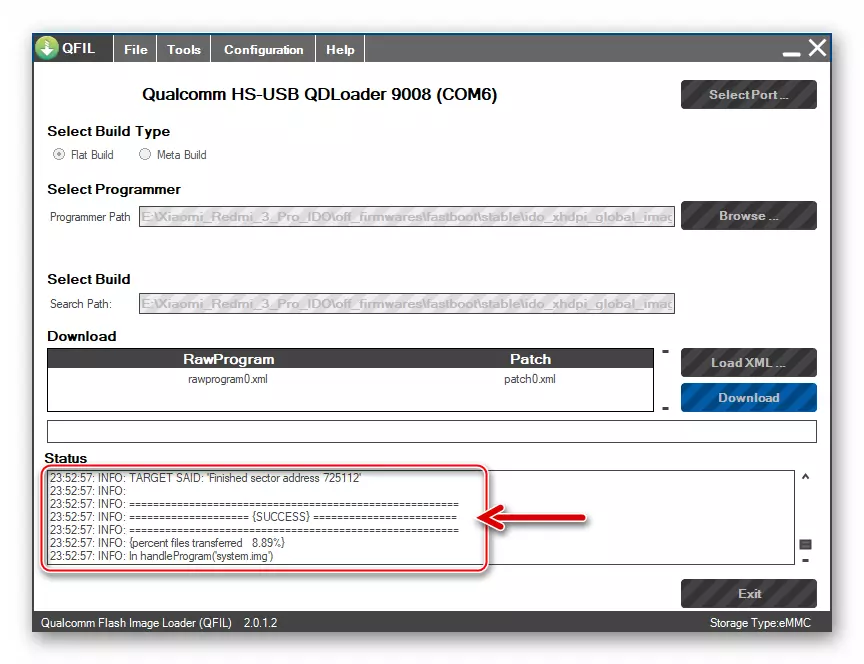
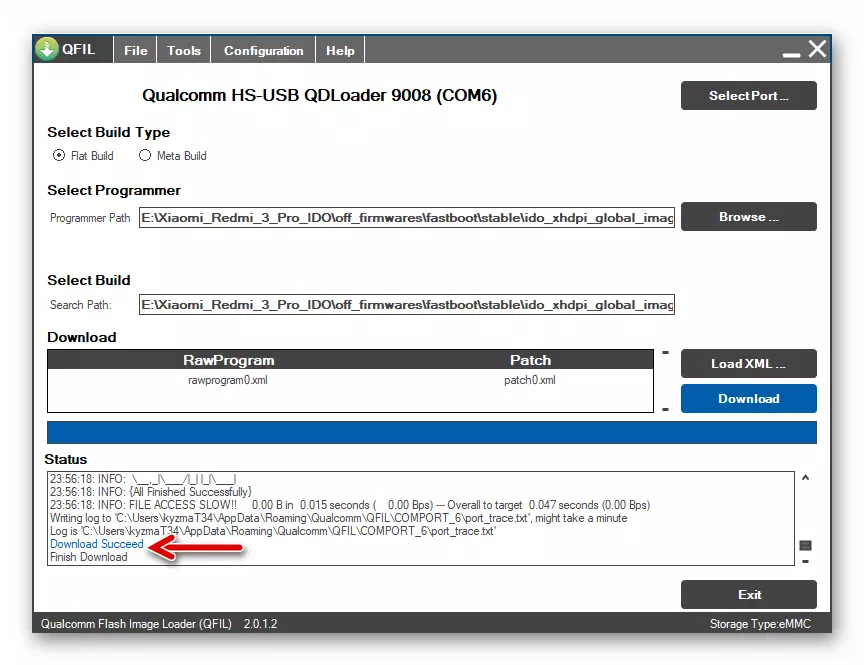

方法5:周三修改恢复
曾经学会建立MIUI的官方版本,无论小米REDMI 3(PRO)计划的状态如何,可以通过官方操作系统的修改选项替换到设备上的系统更加根本的变化 - 它可以替换为官方操作系统的修改选项和/或来自第三方开发人员(自定义)的Android-shell。实际上,使用修改的TeamWin恢复恢复环境(TWRP),在正在考虑的模型中建立任何非官方固件。

设备的设备周三TWRP
如果REDMI 3(PRO)的加载器已解锁,请安装设备中的自定义恢复非常简单。正在考虑的模型中安装TWRP的最合理方法是使用其中一个特殊创建的FastBoot脚本。下面的链接上的存档包含将环境集成到手机所需的一切。
下载TWRP图像和您需要在Redmi 3智能手机(Pro)中所需的所有内容
实施例(修改版本3.0.2.2),在智能手机上获得的结果是从上面的链接上的存档应用程序的应用程序,允许您修改(消失)系统部分“启动”以确保麻烦- 在存在定制恢复的情况下,从官方固件开始,并在设备上获取Ruttle权利,而无需使用额外资金。
- 使用安装的恢复图像和其安装的工具包下载存档,解压缩结果。
- 我们将设备转换为“FastBoot”状态,并将其连接到PC的USB端口。就在外,打开“设备管理器”并确保设备在Windows中正确确定。
- 运行可执行文件flash_and_boot.bat。.
- 由于批处理服务的打开,将出现控制台窗口,并将开始执行脚本。
- 通过将智能手机重新启动到已安装的恢复,自动执行和完成对TWRP集成的所有必要操作。
- 我们继续设置环境:
- 我们使用“选择语言”按钮将恢复接口切换到俄语中。然后激活“允许更改”元素。
- 为了使MIUI官方安装在手机上,在更换原生恢复环境到习惯后,有必要消失展位。为此,请在恢复的主菜单中Tapad“另外”,然后按“禁用验证”按钮并将滑动移动以禁用右侧的验证切换。
- 期望对“启动”部分进行更改的过程结束。在此,恢复设置被认为是完整的,可以重新启动到已安装的操作系统,触摸“重新启动到系统”。
- 此外,在重新启动之前,建议在设备上获取root权限。如果此功能似乎没有太多,或拒绝安装Superu,则激活“Swipe安装”,或拒绝安装“不安装”。
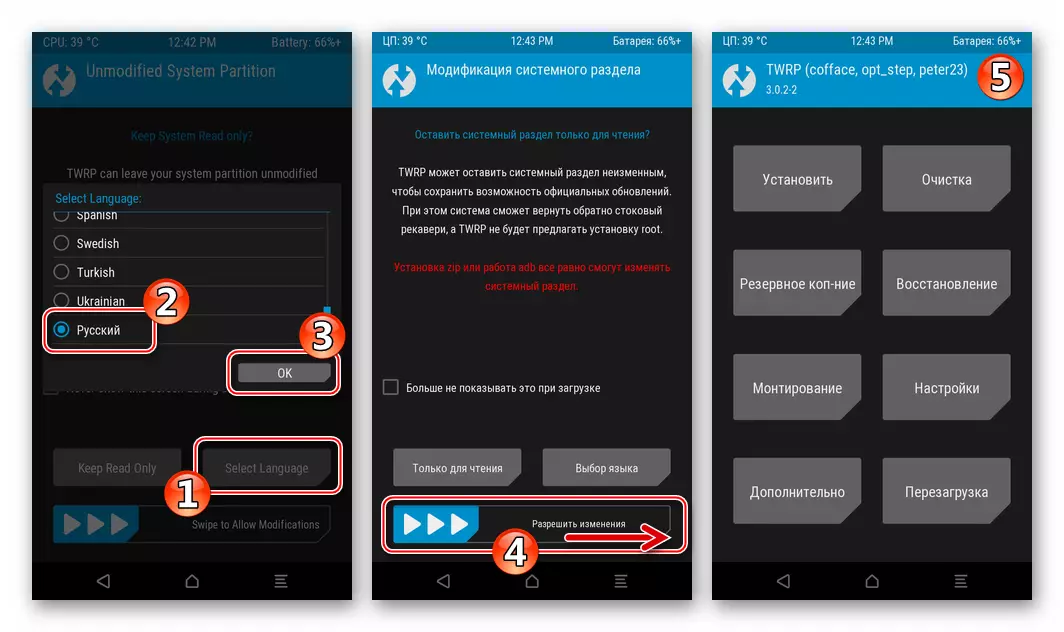
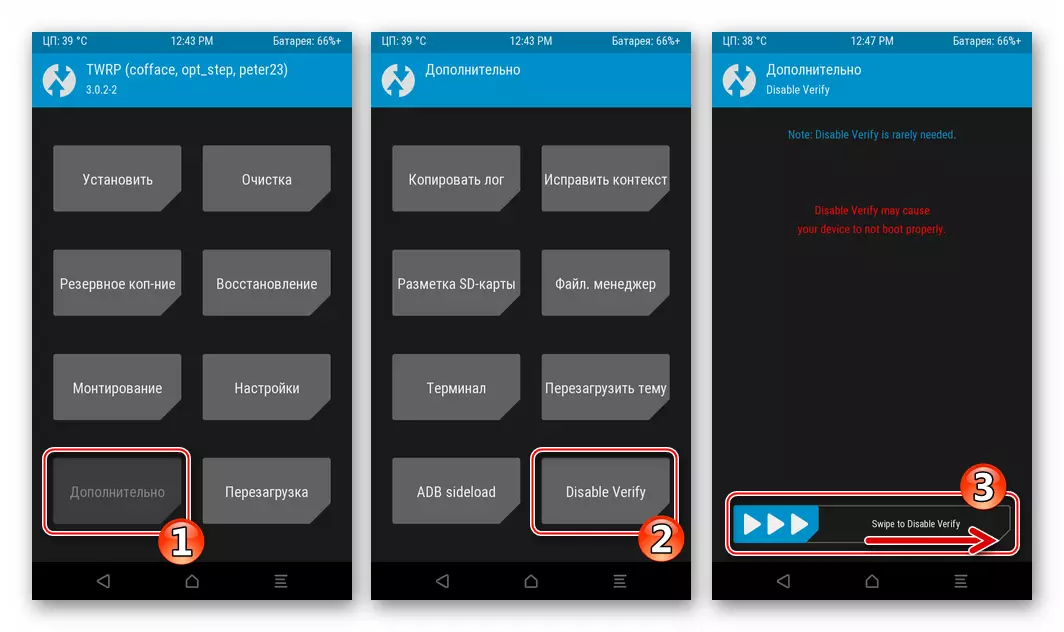
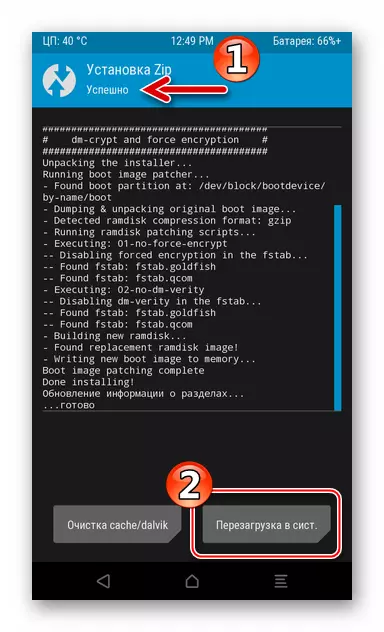
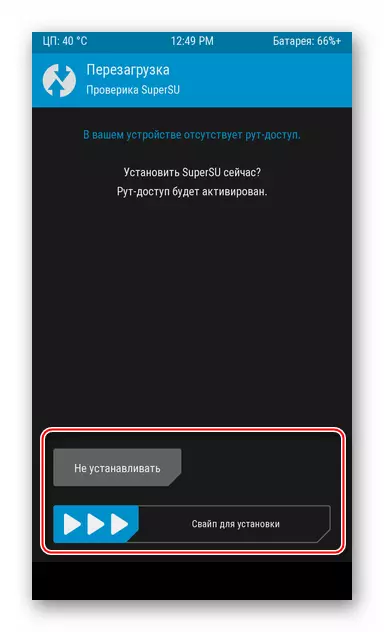
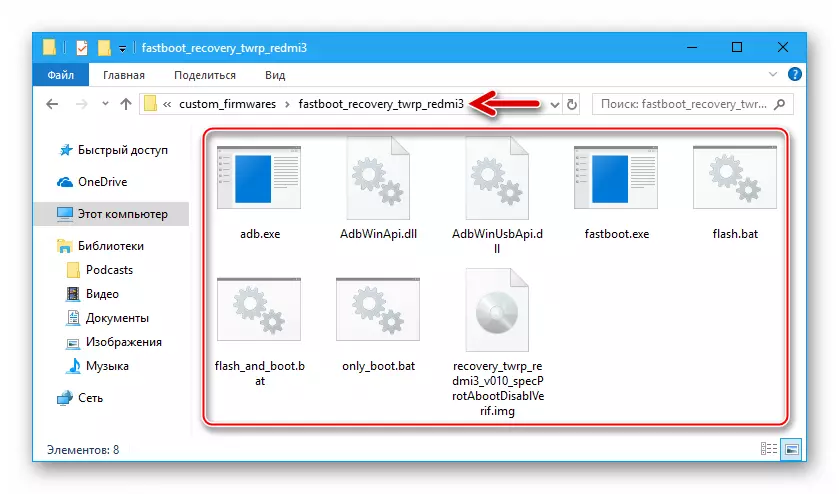
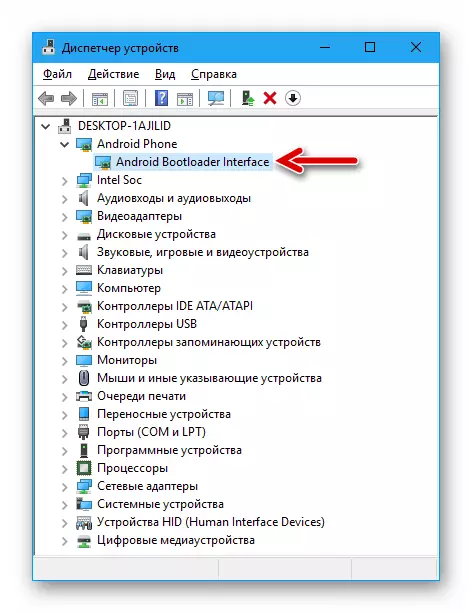
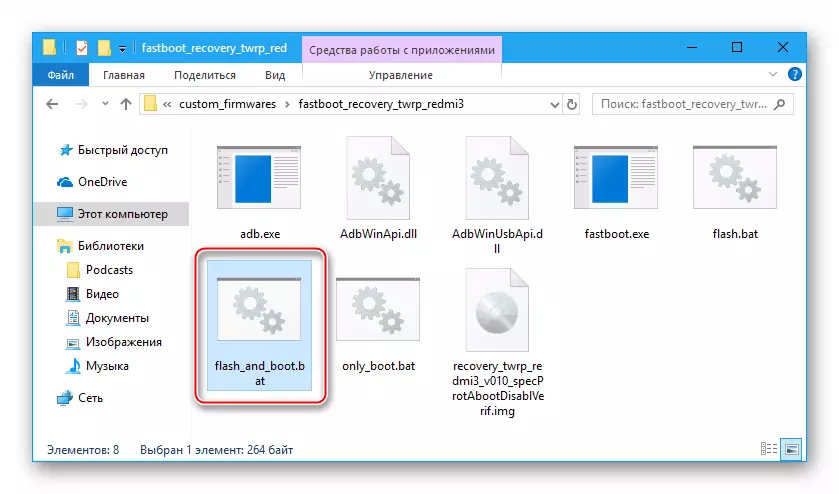
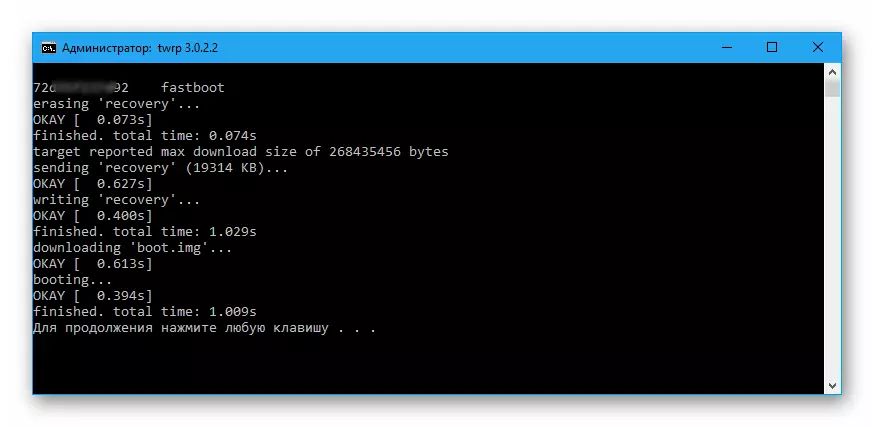

安装修改后的MIUI选项
由各种RM模型团队创建的非正式翻译(本地化)固件MIYUI在小米智能手机的所有者中非常受欢迎,包括Redmi 3(Pro)。我们以Xiaomi.eu项目建立了决定作为一个例子。建议的操作系统是一个稳定的系统组件,版本v9.5.2.0 laicnfa。由指定命令的参与者创建。您可以通过以下引用下载我们使用的示例,并从开发人员资源中执行最新的装配。
从小MI.EU下载Xiaomi Redmi 3/3 Pro的稳定固件
- 在TWRP中加载。
- 首先,创建NANDROID备份设备:
- TABAY“储备铜”,配备剖面名称附近的复选框(最好是没有异常)以添加到备份。
- 激活“滑动开始”并期望在智能手机的内存中完成备份的创建 - 在屏幕顶部的通知“成功”的外观。接下来,转到TWRP主屏幕,触摸“家”。
- 由于通过TWRP安装OS的下一阶段意味着从包含的数据中清理设备的内部存储,所获得的备份必须保留在安全的地方。如果不恢复恢复,将设备连接到计算机 - 手机将确定“探险家” Windows作为可拆卸的驱动器。
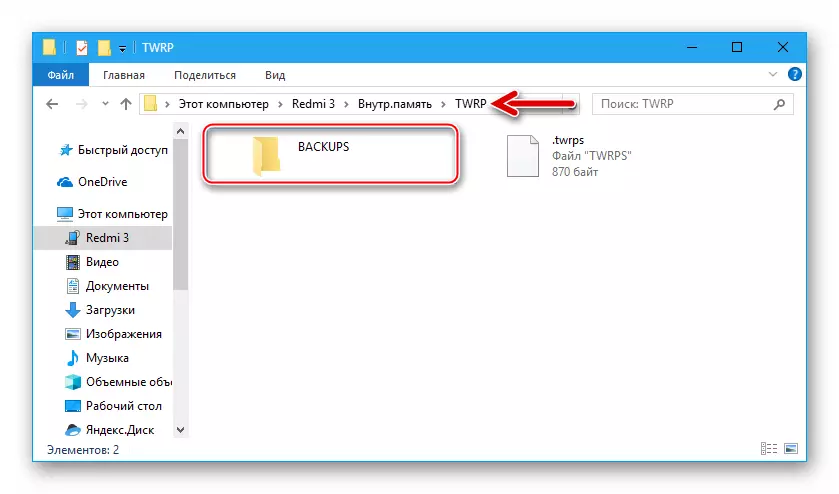
将“备份”目录从“备份”文件夹中的“备份”文件夹中的redmi 3(pro)的内部存储器中的“TWRP”文件夹复制到计算机磁盘。
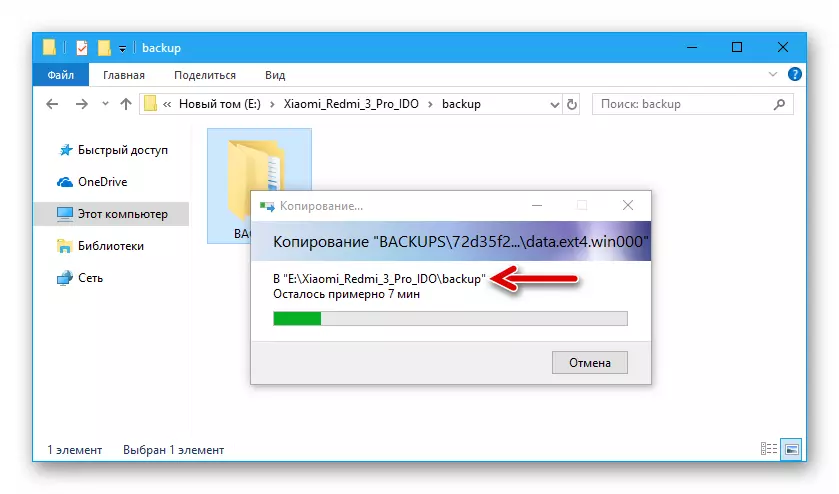
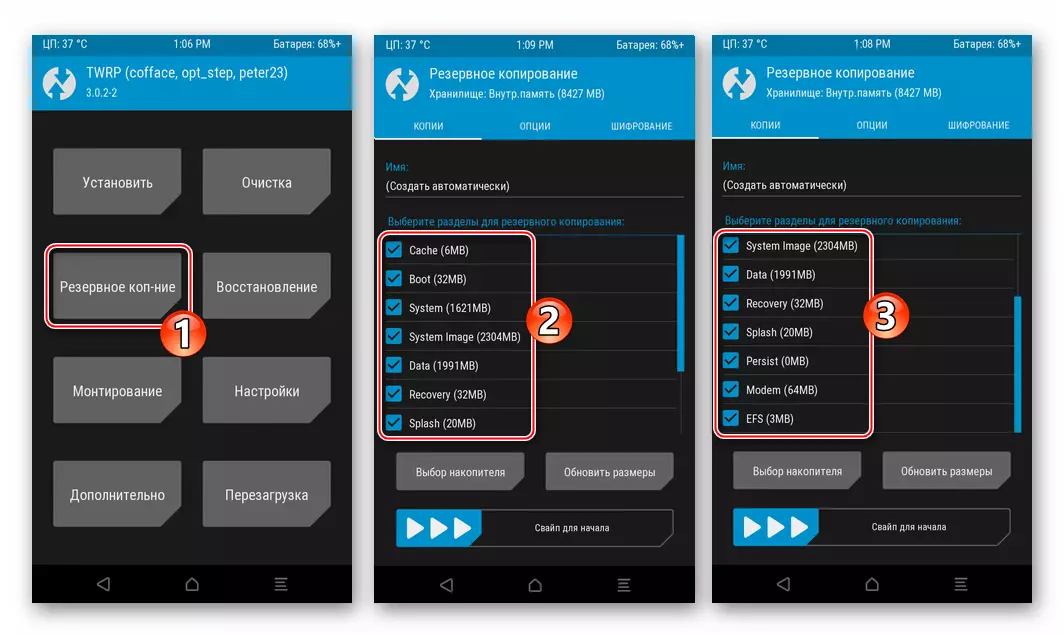

- 我们格式化设备的内存。此操作是必要的修改固件已安装正确:
- 从TWRP的主屏幕转到“清洁”部分。接下来,选择“选择性清洁”。
- 我们在所有存储区域的名称附近设置了刻度,除了Micro Sdcard,并激活“清洁滑动”。我们正在等待完成过程 - 将在屏幕顶部显示“成功”的通知。返回主恢复菜单。
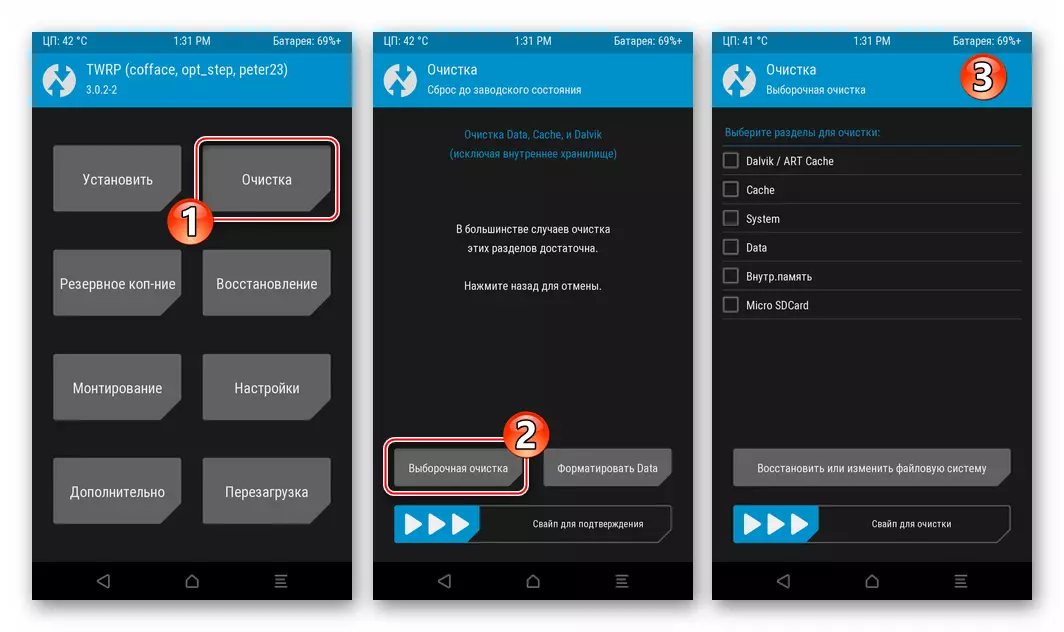

- 我们再次连接,如果禁用,带有计算机的设备并复制到Redmi 3(Pro)Zip文件的内部存储器的内存。
- 从OS安装包:
- 通过在恢复环境的主菜单中触摸相同名称的按钮来转到“安装”部分,用android-shell键入zip文件的名称。
- 要启动安装,请激活“用于固件”元素的“滑动”。接下来,我们预期将文件转移到Redmi 3的适当部分(Pro)。
- 完成安装后,单击“重新启动到系统”按钮。可选地,您在下一个屏幕上激活根目录,并等待启动安装的操作系统。注意,在上述操作后,改进的Miuai的热情屏幕的外观将必须预期相当长的时间。
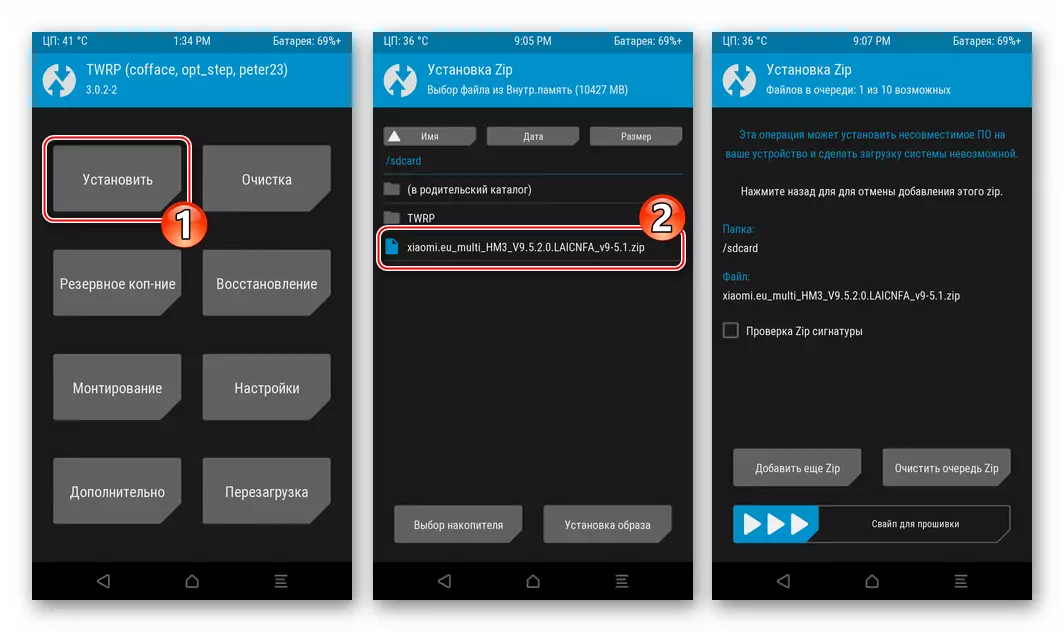

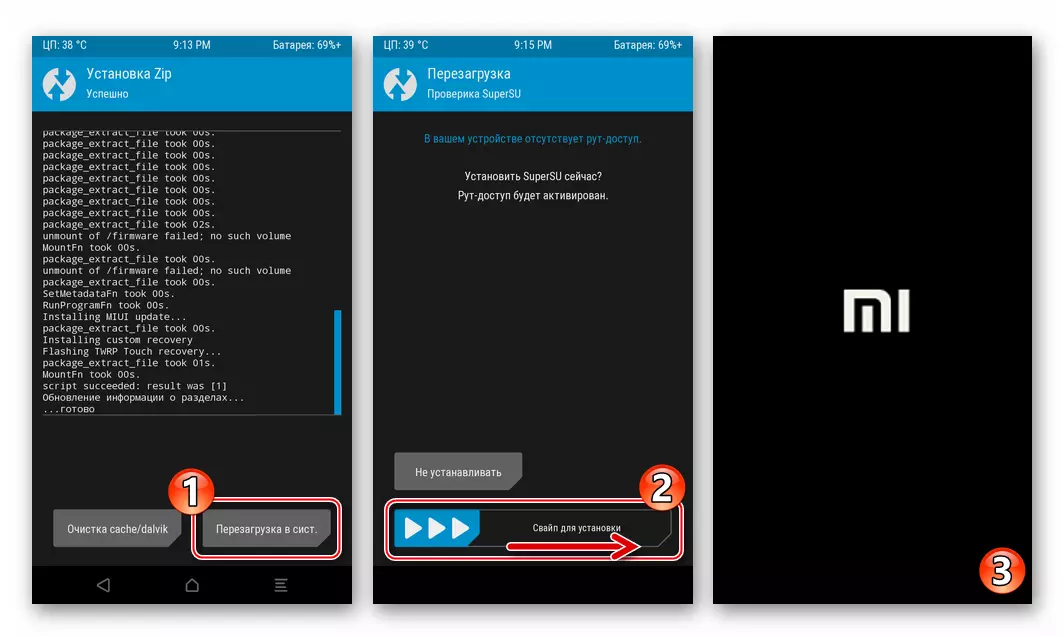
- 确定本地化的Android-shell的主要参数。
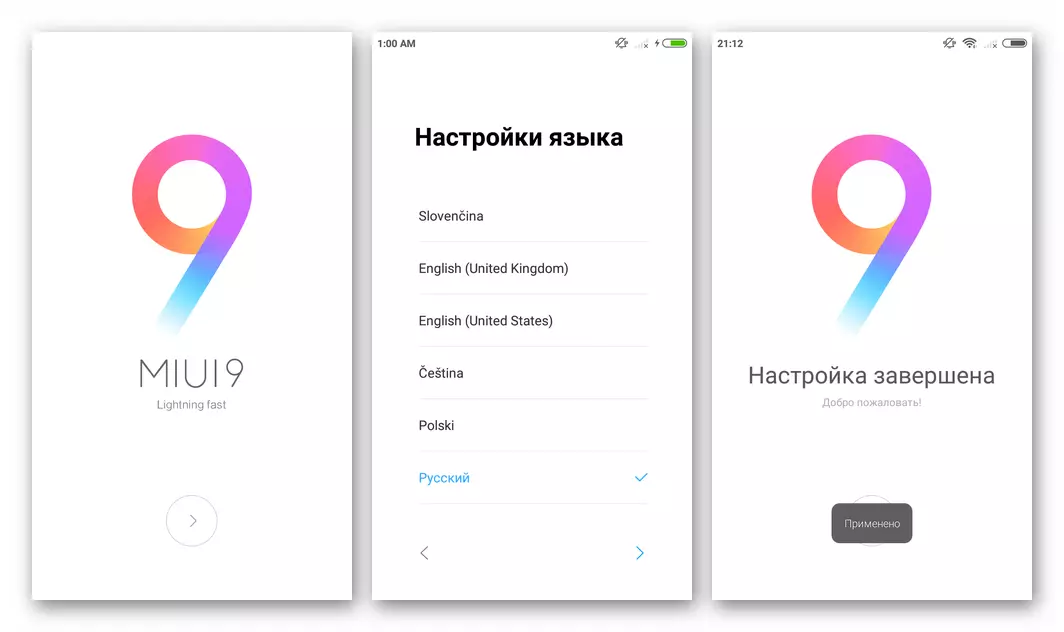
- 继续研究修改后操作系统的功能
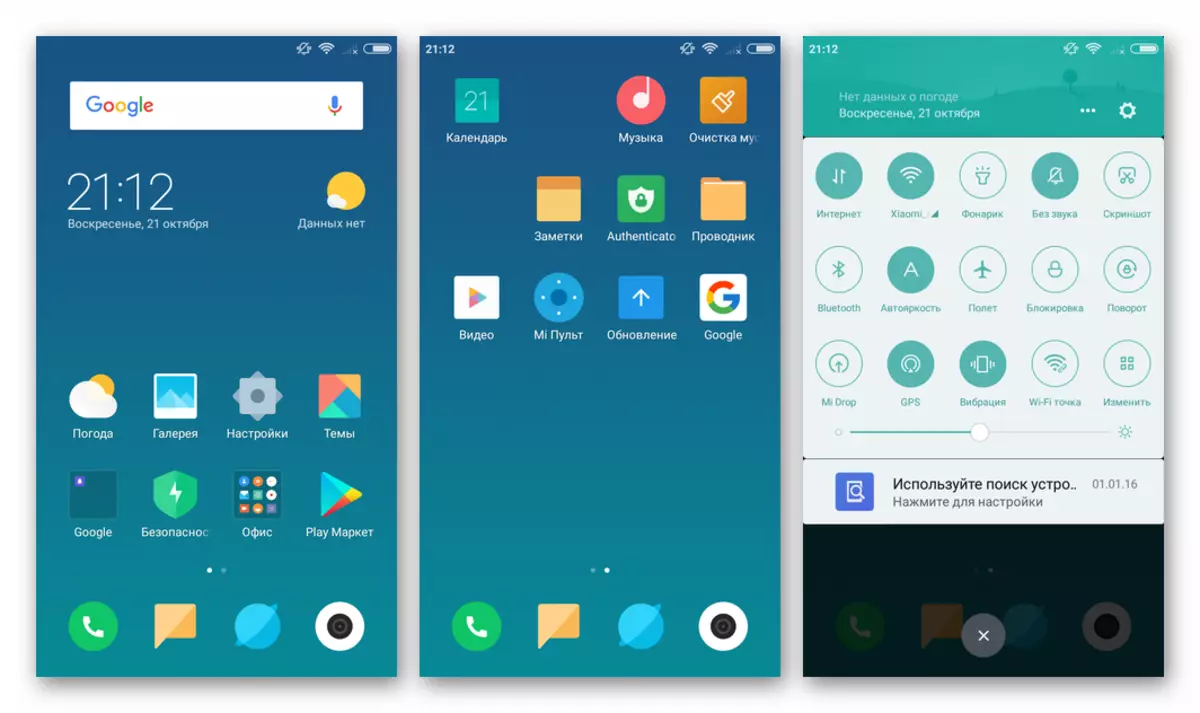
及其进一步的操作。
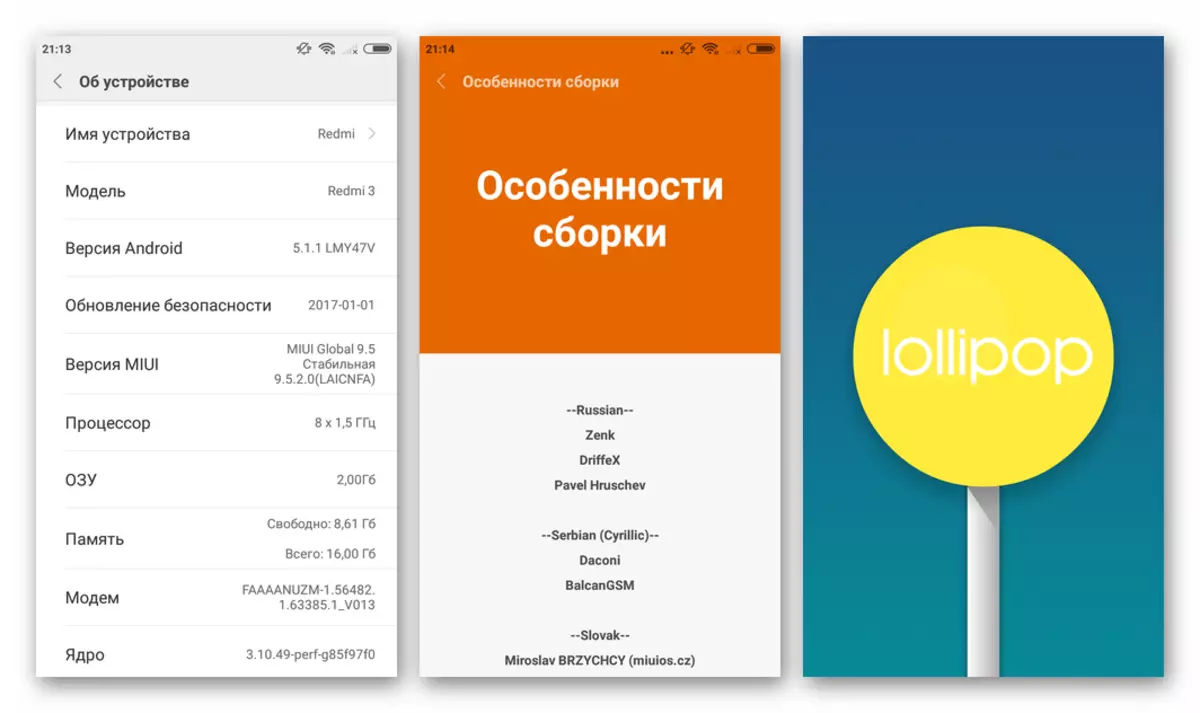
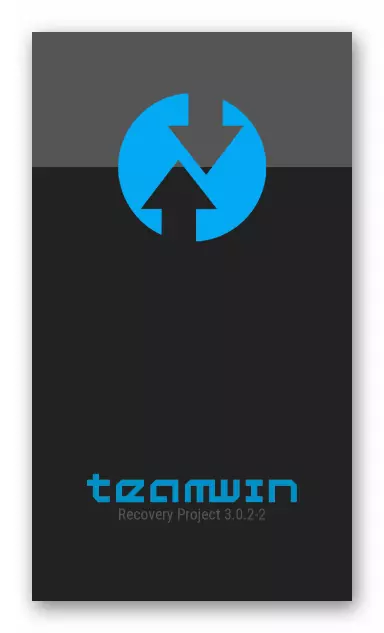
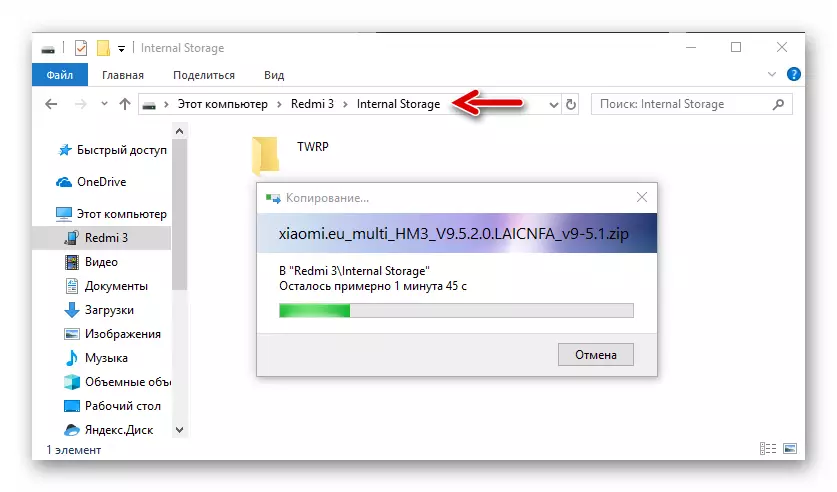
安装Android自定义选项
许多智能手机Xiaomi用户注意到制造商不喜欢Android版本的版本,该版本基于MIUI的官方,根据移动设备世界的现实。实际上,Redmi 3(Pro)的最新版本的稳定固件,在撰写本文时可安装,是基于道德过时的Android 5.1棒棒糖,并未预期这种情况的这种位置的变化。在这种情况下,该模型的技术特性使得可以在最新版本的移动操作系统的较新版本的设备上提供正常操作,从而高达Android 9.0饼图。
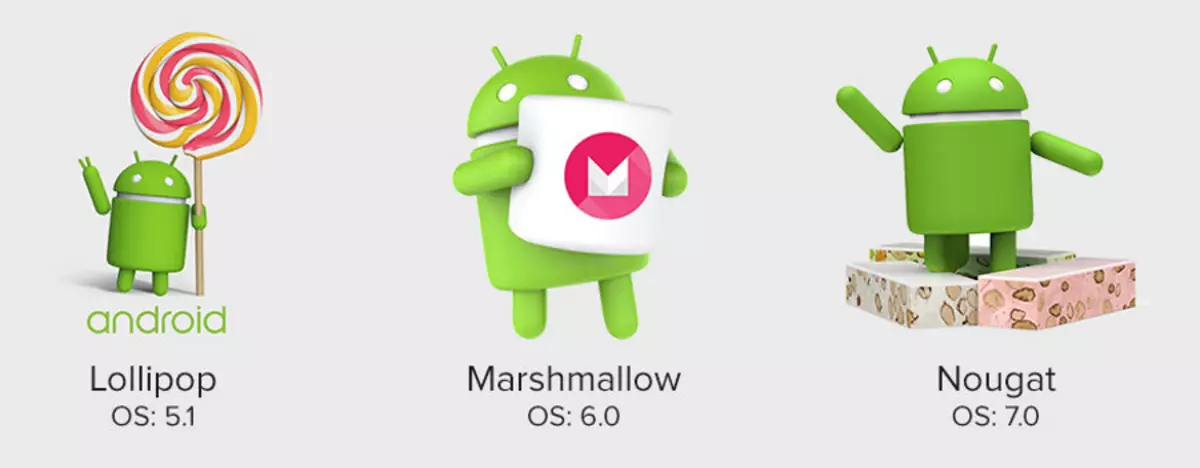
因此,转换小MII IDO软件并将已安装的MIUI替换为更新的Android选项,也许只需选择并安装为设备创建的自定义固件之一。安装海关的算法实际上没有与前述指令不同,涉及集成到本地化的Miuai变体的设备中。简要考虑程序,总结一下。作为一个例子,我将装备小美redmi 3(pro)流行的castechnaya android-shell LineaGeos 14.1。基于Nougat 7.1。应用程序用于演示下面的过程可用于通过此链接下载,并且目前来自着名Romal的产品组装可以从团队的官方网站下载。
基于牛轧糖7.1小蜜红米手机3/3 Pro下载LineageOS 14.1定制的固件14.1
- 在TWRP中加载并创建设备内存注册的备份副本。不要忘记将生成的备份复制到安全的位置以进行存储。
- 我们从其中包含的数据进行智能手机的所有内存区域的清洁,除了“microSD”之外。
- 从计算机中的复制在Redmi 3(Pro)中的内存中,然后使用TWRP中的“安装”按钮安装LineaGeOS包。
- 完成操作系统的转移后,在Redmi 3的内存中,我们重新启动手机并等到出现种姓弹跳的欢迎屏幕。
- 配置非正规固件的基本参数。
- 因此,我们获得了Xiaomi Redmi 3(Pro),操作运行现代版的Android
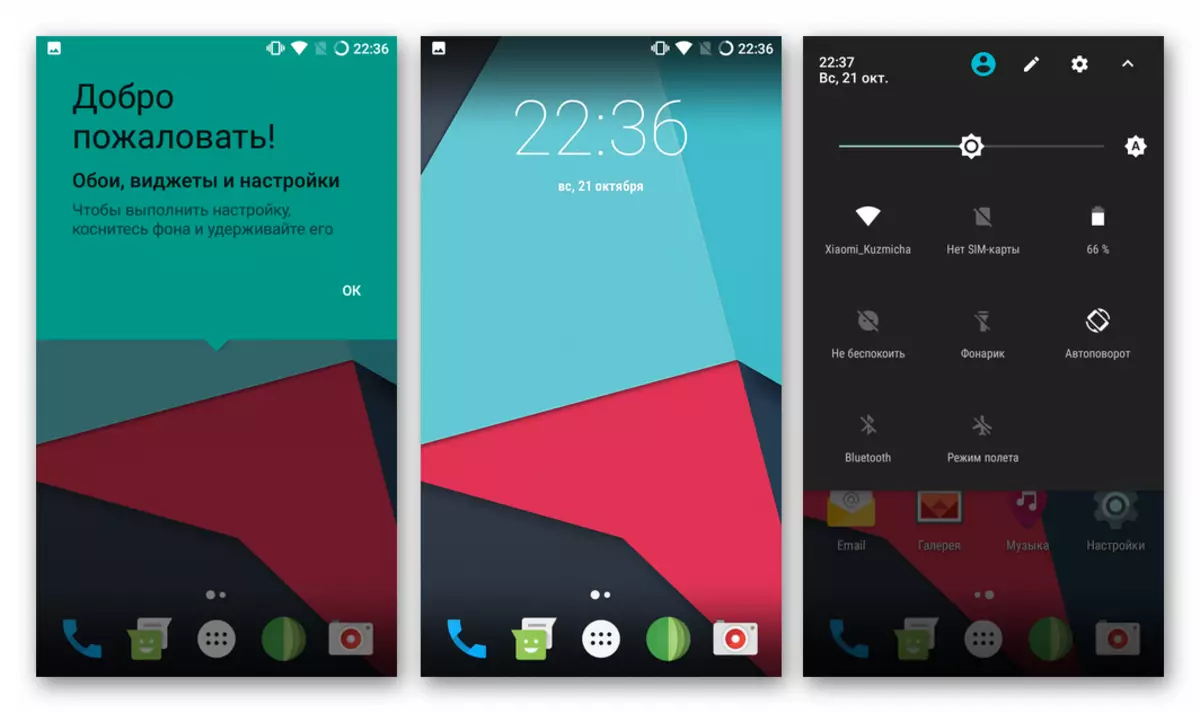
除了其他,还配备了很多有趣和有用的功能!
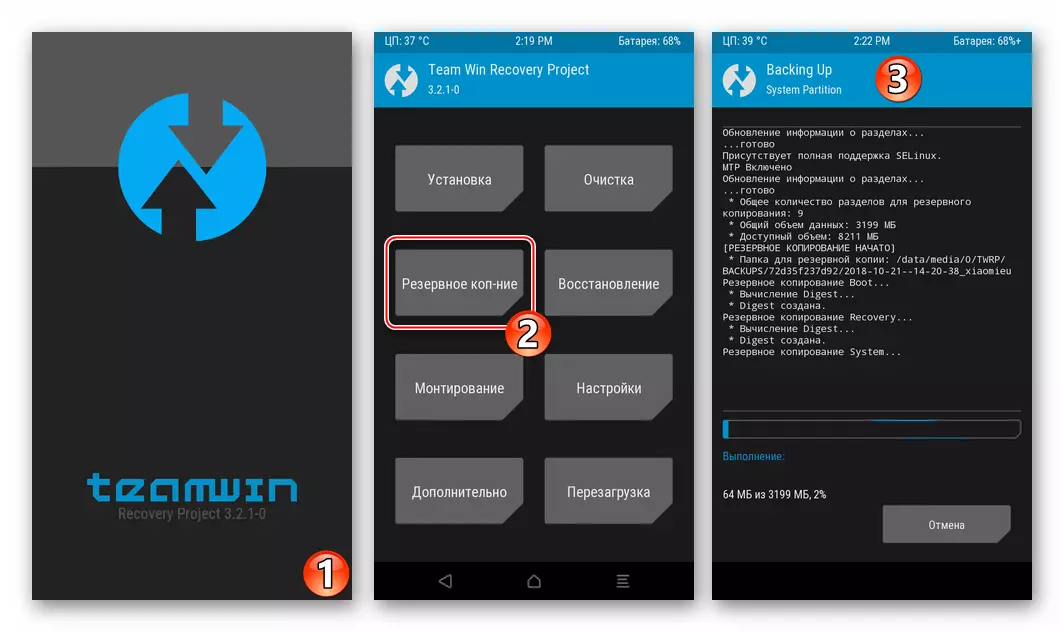
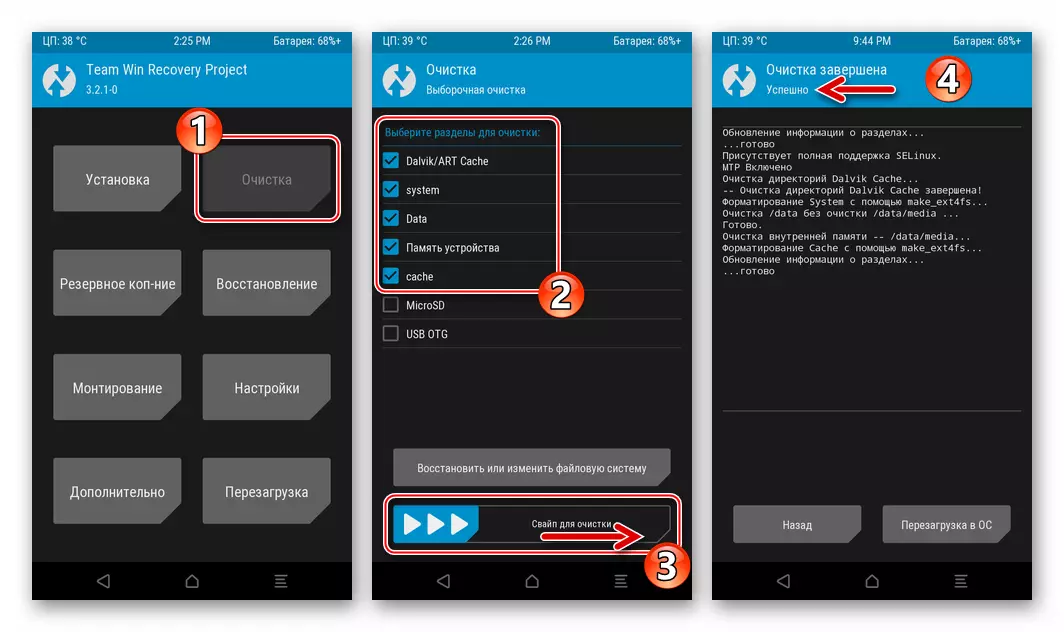

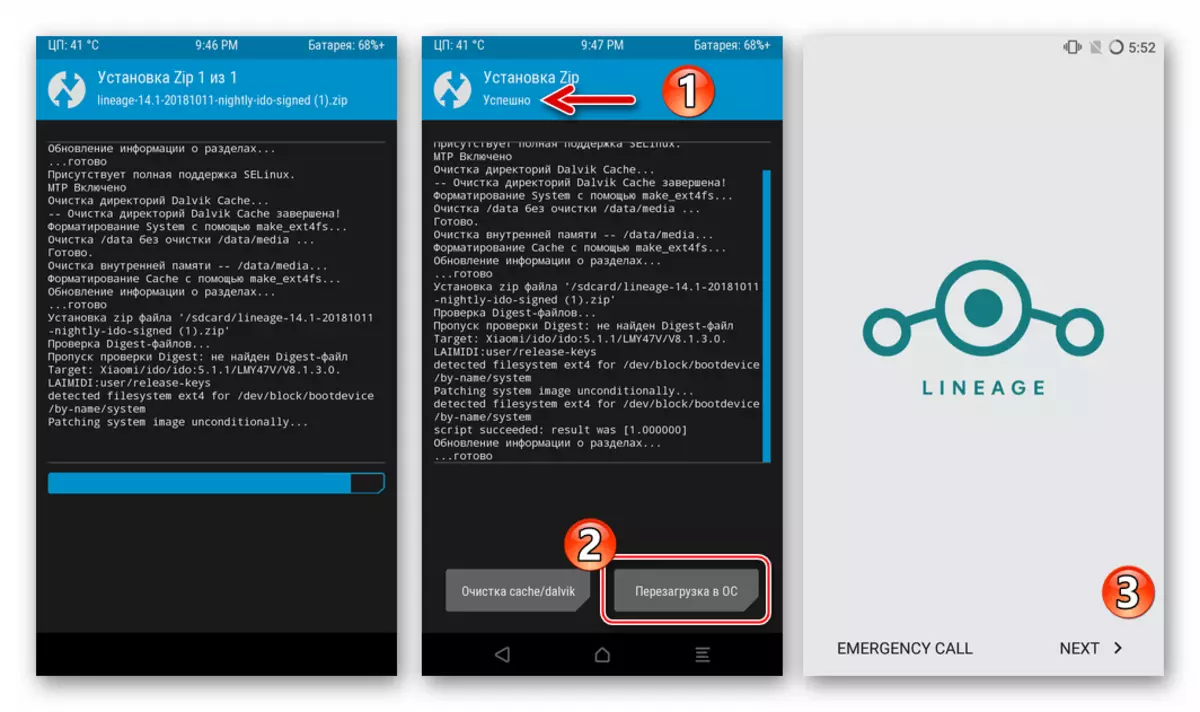
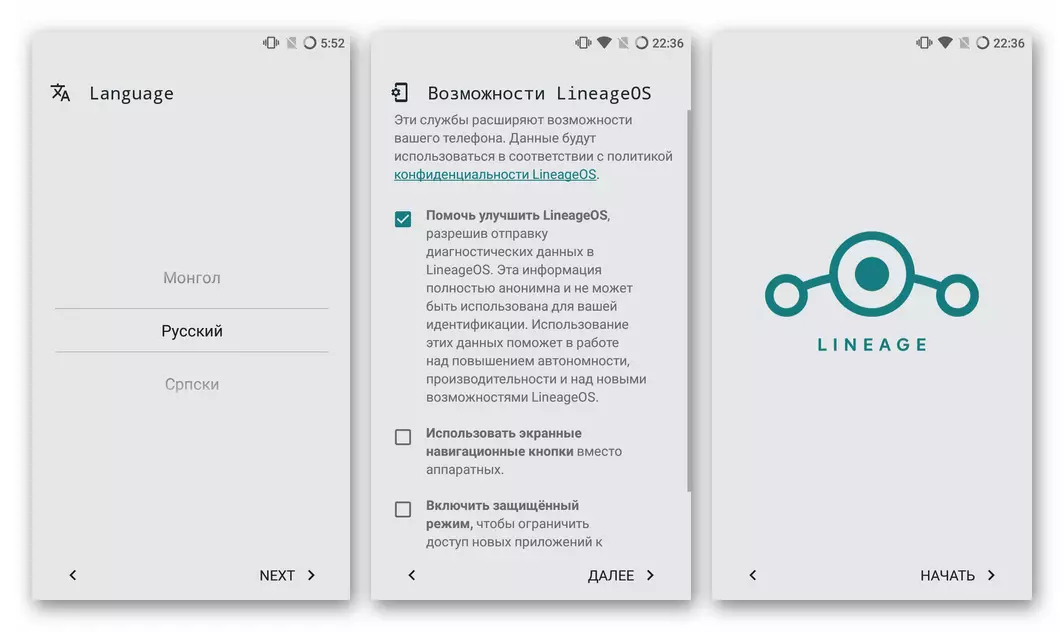

另外。谷歌服务
- 考虑电话的大多数非正式操作系统,包括在说明中安装的线本果园,其特征在于集成服务和Google应用程序系统中的初始缺失。也就是说,通过设置为自定义,用户将无法访问例如通常的许多同步功能,并且在播放市场智能手机中找不到。要纠正情况,您需要通过TWRP从项目中安装组件包OpenGapps。。可以在以下链接上的文章中找到下载和安装Google Services的说明。
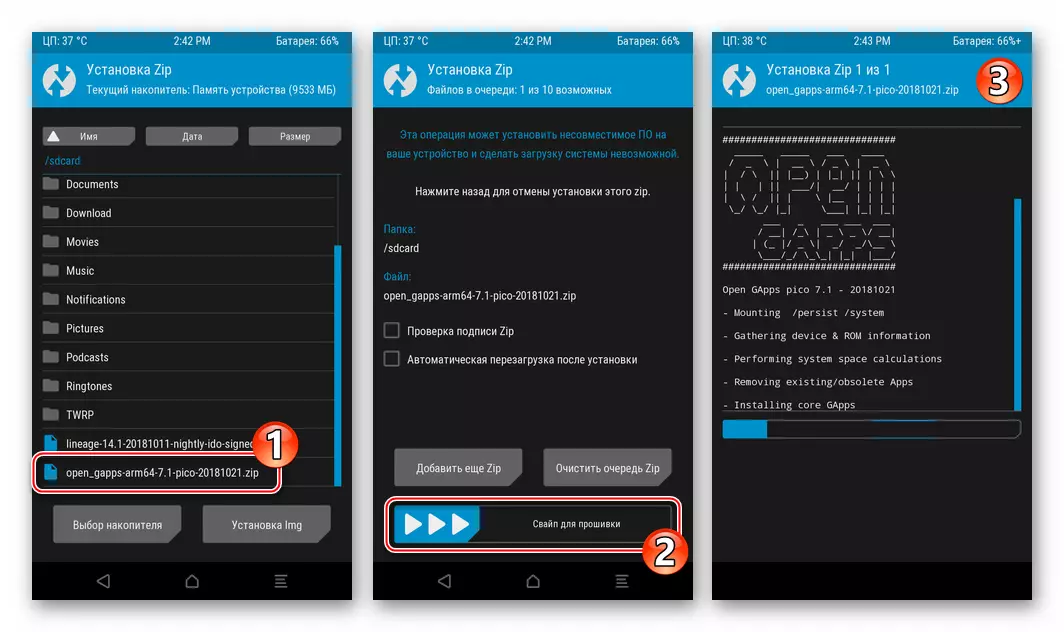
阅读更多:安装自定义固件后,安装应用程序和Google服务
完成介绍方法的方法和概述,以重新列入小MI 3/3 Pro设备的操作系统,值得注意:具有正确的方法,符合简单的规则,并按照验证的说明进行闪存智能手机并获得所需的版本/ Android类型几乎可以每个所有者,包括早些时候没有处理类似操作的所有者。
